Page 1
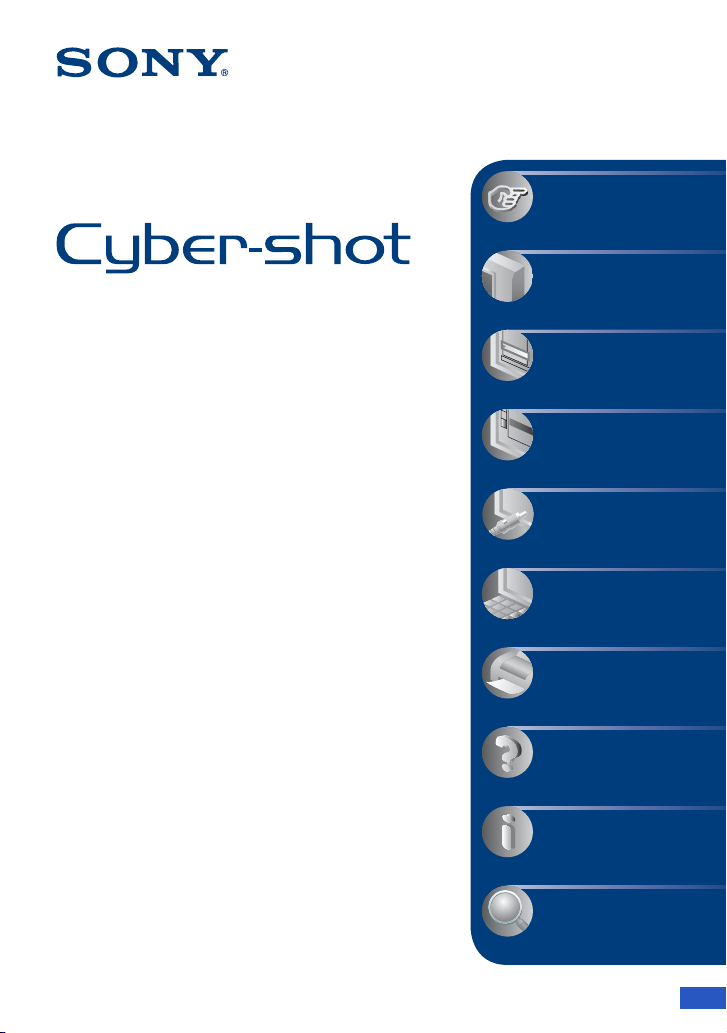
VЩЕЛКНИТЕ!
Оглавление
Основные функции
Использование
меню
Цифровой фотоаппарат
Руководство по Cyber-shot
DSC-S650/S700
Перед использованием аппарата
внимательно прочтите данное
руководство и “Инструкция по
эксплуатации” и сохраните их для
дальнейших справок.
Использование
экрана установки
Просмотр
изображений на
экране телевизора
Использование
компьютера
Печать
неподвижных
изображений
Устранение
неисправностей
Прочее
Алфавитный
указатель
© 2007 Sony Corporation 2-897-953-11(1)
RU
Page 2
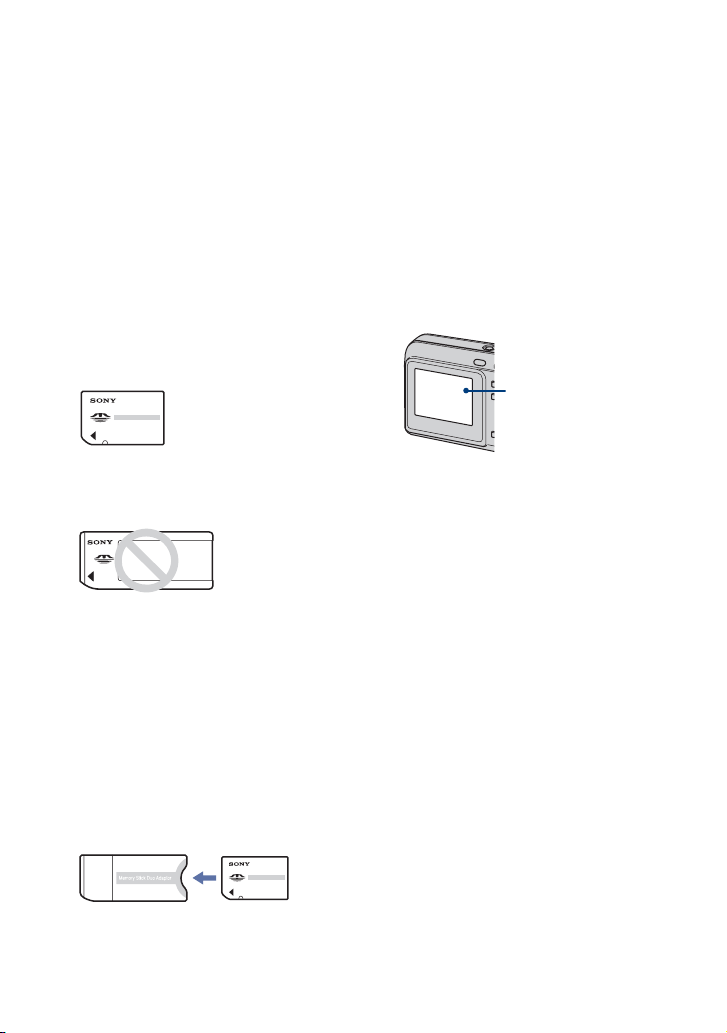
Примечания относительно использования камеры
Типы карты памяти “Memory
Stick”, которые могут
использоваться (не
прилагаются)
Электронным носителем данных,
используемым с данным
фотоаппаратом, является карта
памяти “Memory Stick Duo”.
Существует два типа карт памяти
“Memory Stick”.
“Memory Stick Duo”:
фотоаппарат поддерживает
карту памяти “Memory Stick
Duo”.
Примечания относительно
экрана ЖКД и объектива
• В экране ЖКД применена высокоточная
технология, благодаря которой
работоспособны более 99,99% пикселей
дисплея. Однако на экране ЖКД могут
постоянно появляться мелкие черные и/
или яркие точки (белого, красного,
синего или зеленого цвета). Появление
этих точек вполне нормально для
процесса изготовления и никаким
образом не влияет на записываемое
изображение.
Черные, белые,
красные, синие или
зеленые точки
“Memory Stick”: фотоаппарат не
поддерживает карту памяти
“Memory Stick”.
Другие карты памяти не могут
быть использованы.
• Для получения подробных сведений о
“Memory Stick Duo” см. стр. 100.
Использование карты памяти
“Memory Stick Duo” с
оборудованием, совместимым с
“Memory Stick”
Карту памяти “Memory Stick Duo”
можно использовать, вставив ее в
адаптер Memory Stick Duo (не
прилагается).
Адаптер Memory Stick Duo
2
• Воздействие на экран ЖКД или объектив
прямого солнечного света в течение
длительного времени может быть
причиной возникновен ия неисправностей.
Помещая фотоаппарат вблизи окна или
на открытом воздухе, соблюдайте
осторожность.
• Экран может быть обесцвечен, и это
может привести к неисправности.
• При низкой температуре на экране ЖКД
может оставаться остаточное
изображение. Это не является
неисправностью.
• Данный фотоаппарат оснащен
приводным вариообъективом.
Соблюдайте осторожность, не
подвергайте объектив ударам и не
прилагайте к нему силу.
Изображения, используемые в
данном руководстве
Фотографии, использованные в данном
руководстве в качестве примеров
изображений, являются
репродуцированными изображениями, а не
настоящими изображениями, снятыми с
помощью данного фотоаппарата.
На иллюстрациях
Иллюстрации, используемые в данном
руководстве, относятся к DSC-S650, если не
указано иное.
Page 3

Оглавление
Примечания относительно использования камеры.............................2
Основные рекомендации для улучшения качества снимков .............6
Фокусировка – Правильная фокусировка на объекте ................................ 6
Экспозиция – Регулировка интенсивности освещения ............................... 7
Цвет – Об эффектах освещения .................................................................... 8
Качество – О “качестве изображения” и “размере изображения”............ 9
Обозначение частей .............................................................................10
Индикаторы на экране .........................................................................12
Изменение экранной индикации..........................................................16
Использование внутренней памяти.....................................................17
Основные функции
Использование диска переключения режимов .................................18
Простая съемка изображений (режим автоматической
регулировки)..........................................................................................19
Съемка неподвижных изображений (Выбор сцены)..........................25
Просмотр/удаление изображения........................................................28
Использование меню
Использование элементов меню ...............................................30
Элементы меню................................................................................31
Меню съемки .........................................................................................32
COLOR (Цветовой режим): изменение яркости изображения или
добавление специальных эффектов
(Режим измер): выбор режима измерения
WB (Баланс белого): регулировка цветовых тонов
ISO: выбор светочувствительности
(Качеств изобр): выбор качества неподвижного изображения
Mode (Режим ЗАПИСИ): выбор метода непрерывной съемки
(Уров. вспышки): регулировка количества света вспышки
(Резкость): регулировка резкости изображения
(Установка): изменение параметров настройки
3
Page 4
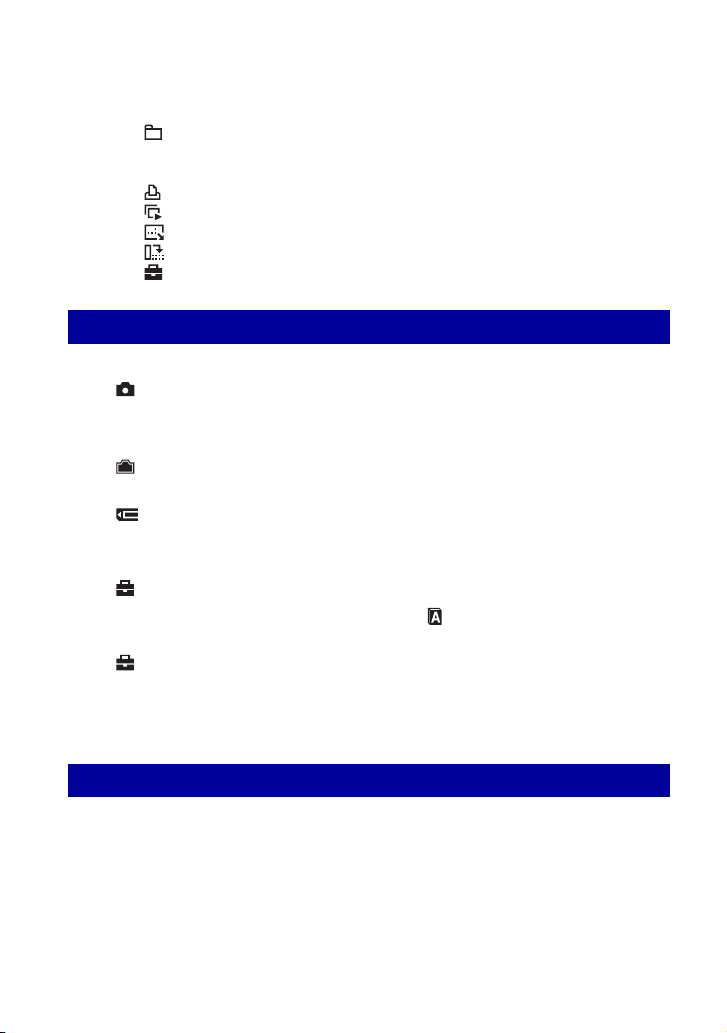
Оглавление
меню просмотра....................................................................................39
(Папка): выбор папки для просмотра изображений
- (Защитить): предотвращение случайного стирания
DPOF: добавление метки команды печати
(Печатать): печать изображений на принтере
(Слайд): воспроизведение серии изображений
(Изм размер): изменение размера записанного изображения
(Поворот.): поворот неподвижного изображения
(Установка): изменение параметров настройки
Использование экрана установки
Использование элементов меню установки ......................... 45
Фотоаппарат ....................................................................................46
Цифров увелич
Функц.справ
Устр-во внутр.памяти......................................................................48
Формат
Средство Memory Stick ...................................................................49
Формат
Созд папку ЗАПИСИ
Установка 1 ......................................................................................52
1
Задн.Подсв.ЖКД
Зуммер сигн
Установка 2 ......................................................................................53
2
Номер файла
Подсоед USB
Ум.эфф.кр.глаз
Авто Просмотр
Изм папку ЗАПИСИ
Копировать
Язык
Инициализац.
Видеовыход
Устан часов
Просмотр изображений на экране телевизора
Просмотр изображений на экране телевизора..................................55
4
Page 5
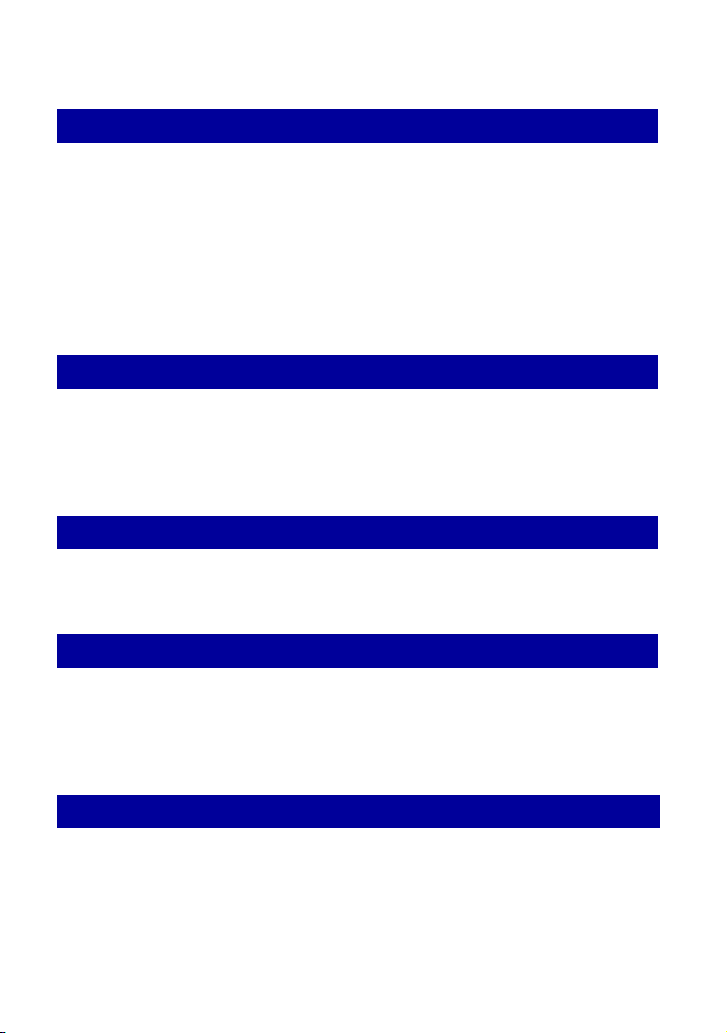
Оглавление
Использование компьютера
Использование компьютера с системой Windows..............................57
Установка программного обеспечения (прилагается) .......................59
Копирование изображений на компьютер ..........................................61
Просмотр файлов изображений, сохраненных на компьютере, с
помощью фотоаппарата (используя “Memory Stick Duo”) .................68
Использование программы “Picture Motion Browser”
(прилагается).........................................................................................69
Использование компьютера Macintosh ...............................................75
Печать неподвижных изображений
Печать неподвижных изображений.....................................................77
Прямая печать изображений с помощью PictBridge-совместимого
принтера.................................................................................................78
Печать в фотоателье ............................................................................82
Устранение неисправностей
Устранение неисправностей................................................................84
Предупреждающие сообщения............................................................96
Прочее
При использовании Вашего фотоаппарата за границей: источники
питания...................................................................................................99
Карта памяти “Memory Stick” .............................................................100
Режим работы от батареек ................................................................102
Алфавитный указатель
Алфавитный указатель ......................................................................104
5
Page 6

Основные рекомендации для улучшения качества снимков
Фокусировка
Фокусировка
При нажатии кнопки затвора наполовину фотоаппарат отрегулирует фокус
автоматически (автофокусировка). Помните, что кнопку затвора нужно нажать
только наполовину.
Если изображение выглядит размытым даже после фокусировки, это может
быть вызвано сотрясением фотоаппарата.
предотвращению размытости” (как изложено ниже).
Экспо-
Цвет Качество
зиция
В данном разделе описаны основные
принципы, позволяющие использовать
фотоаппарат. В нем содержится
информация об использовании
различных функций фотоаппарата,
таких как диск переключения режимов
(стр. 18), меню (стр. 30) и т. д.
Правильная фокусировка на объекте
Индикатор
Нажмите кнопку
затвора вниз до
упора.
Нажмите
кнопку затвора
наполовину.
блокировки АЭ/АФ
мигает ,
издает звуковой
сигнал
t См. раздел “Советы по
горит/
Затем нажмите
кнопку спуска
затвора до
конца.
Советы по предотвращению размытости
Рекомендуется опереться о находящееся поблизости дерево или здание, чтобы
зафиксировать свое положение. Можно также порекомендовать использовать съемку
с таймером самозапуска с 2-секундной задержкой или использовать штатив. При
съемке в условиях недостаточной освещенности рекомендуется применять вспышку.
6
Page 7
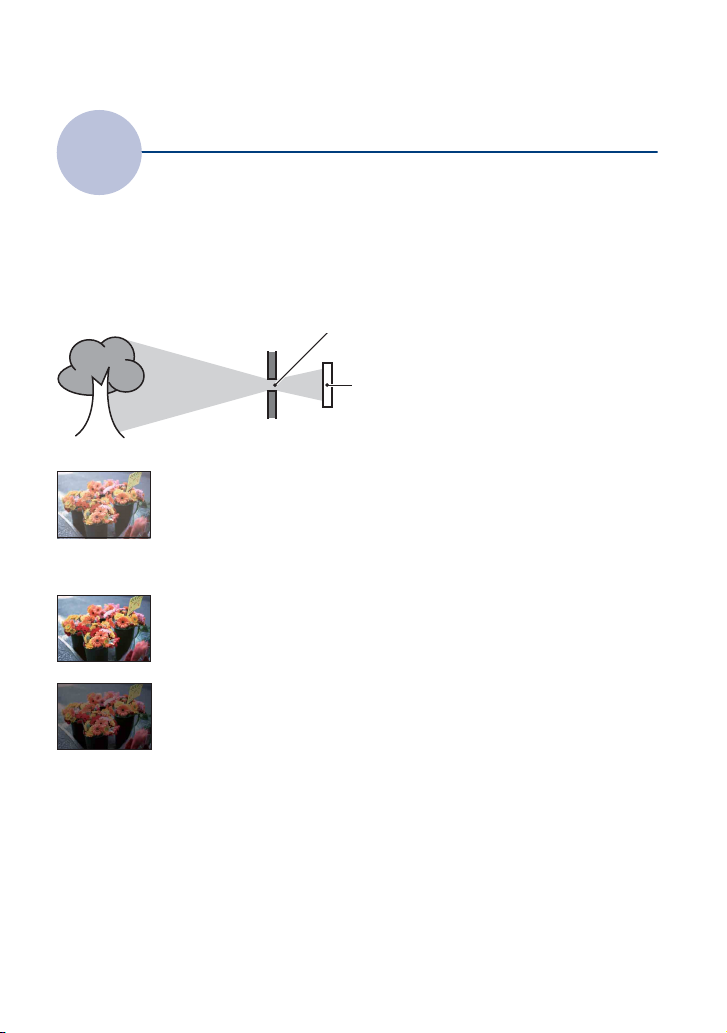
Основные рекомендации для улучшения качества снимков
Экспозиция
Можно создать разные изображения путем регулировки экспозиции и
чувствительности ISO. Экспозиция представляет собой количество света,
воспринимаемого фотоаппаратом при спуске затвора.
Регулировка интенсивности освещения
Экспозиция:
Скорость затвора = Продолжительность
Диафрагма = Размер отверстия, через которое
Переэкспонирование
= слишком много света
Белесоватое изображение
Правильное
экспонирование
Недоэкспонирование
= слишком мало света
Более темное
изображение
Чувствительность по ISO
(рекомендуемый индекс экспозиции) =
Чувствительность при съемке
Для экспозиции автоматически
устанавливается нужное значение в
режиме автоматической
регулировки. Однако ее можно
отрегулировать вручную, используя
приведенные ниже функции.
Регулировка EV:
Позволяет регулировать
экспозицию, определенную
фотоаппаратом (стр. 23).
Режим измер:
Позволяет изменить часть объекта,
которая используется для
определения экспозиции (стр. 33).
времени, в течение
которого фотоаппарат
воспринимает свет
проходит свет
7
Page 8
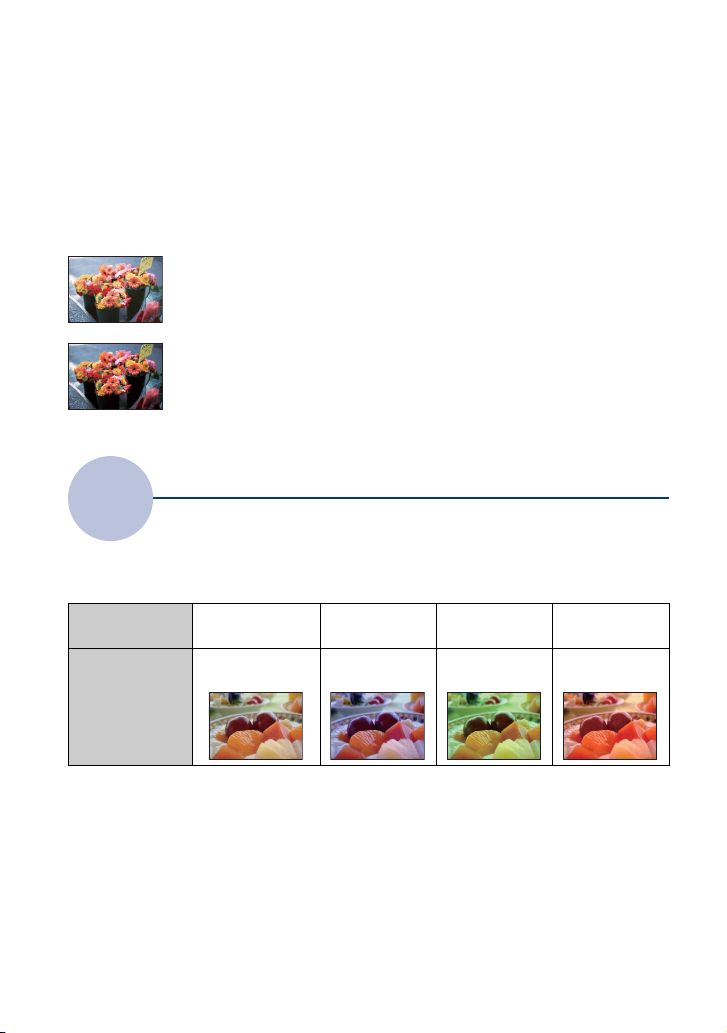
Основные рекомендации для улучшения качества снимков
Регулировка чувствительности ISO (Рекомендуемый индекс
экспозиции)
Чувствительность по ISO представляет собой единицу измерения,
показывающую, сколько света воспринимает устройство считывания
изображений. Даже при одинаковой выдержке изображения будут различаться в
зависимости от чувствительности ISO.
Для регулировки чувствительности ISO см. стр. 35.
Высокая чувствительность ISO
Записывается яркое изображение даже при съемке в темноте.
Однако при этом может увеличиваться количество помех на
изображении.
Низкая чувствительность ISO
Изображение получается более сглаженным.
Однако при недостаточной экспозиции изображение может быть
более темным.
Цвет
Об эффектах освещения
На видимый цвет объекта влияют условия освещения.
Например: на цвет изображения оказывают влияние источники света
Погода/
Освещение
Характеристики
света
дневной свет облачный флуоресцент
Белый
(стандартный) Голубоватый
С оттенком
синевы Красноватый
лампа
накалив
Цветовые тона регулируются автоматически в режиме автоматической
регулировки.
Однако можно отрегулировать цветовые тона вручную с помощью функции
[Баланс белого] (стр. 34).
8
Page 9
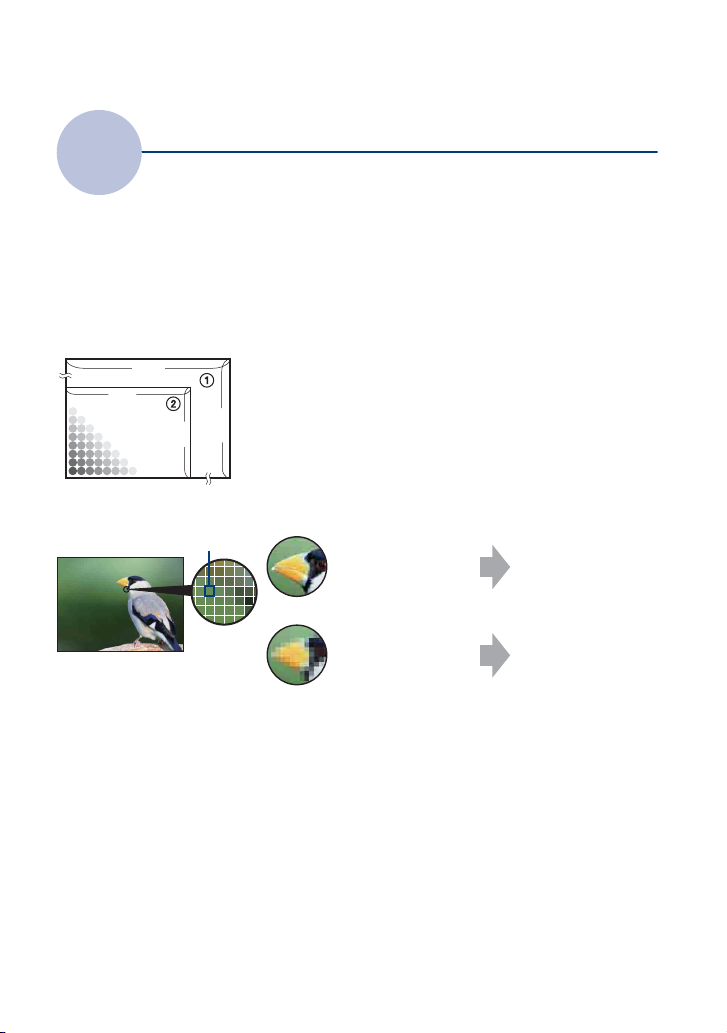
Основные рекомендации для улучшения качества снимков
Качество
О “качестве изображения” и “размере изображения”
Цифровое изображение формируется как совокупность небольших точек,
называемых пикселами.
Если оно состоит из большого числа пикселов, изображение становится
большим, занимает больше памяти и отображает больше мелких деталей.
“Размер изображения” определяется числом пикселов. Хотя различия на экране
фотоаппарата можно не увидеть, мелкие детали и время обработки данных
различаются при печати изображения или отображении его на экране
компьютера.
Описание пикселей и размера изображения
3072
640
Пиксели
480
1 Размер изображения: 7M
3072 пикселей × 2304 пикселей = 7077888 пикселей
2 Размер изображения: VGA (электронная почта)
2304
640 пикселей × 480 пикселей = 307200 пикселей
Выбор размера изображения (стр. 24)
Пиксел
Много пикселей
(Высокое качество
изображения и
большой размер
файла)
Мало пикселей
(Низкое качество
изображения при
маленьком размере
файла)
Например: печать
до формата A3
Например:
изображение для
отправки по
электронной почте
Выбор качества изображения (коэффициент сжатия) в сочетании
(стр. 36)
Можно выбрать коэффициент сжатия при сохранении цифровых изображений.
При выборе высокого коэффициента сжатия на изображении будут хуже
различимы мелкие детали, однако размер файла будет меньше.
9
Page 10
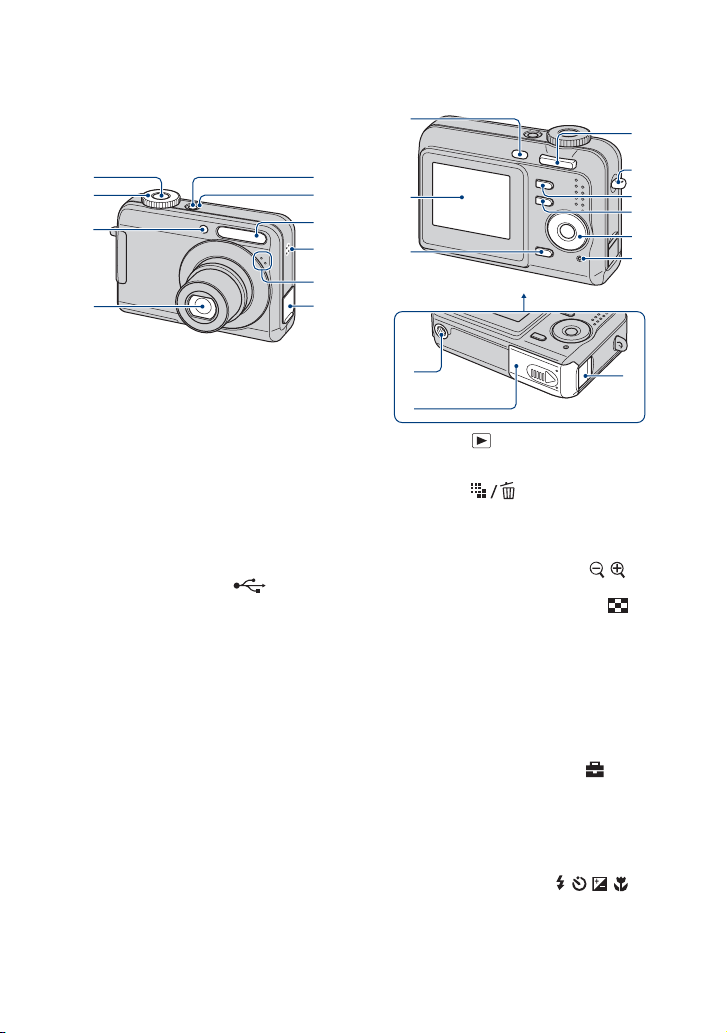
Обозначение частей
1
5
1
Подробное описание см. на стр. в
круглых скобках.
2
3
4
6
7
8
9
q;
2
3
4
5
6
7
8
9
A Кнопка затвора (19)
B Диск переключения режимов (19)
C Индикатор самозапуска (22)
D Объектив
E Кнопка POWER
F Индикатор POWER
G Вспышка (21)
H Зуммер
I Микрофон
J Разъем A/V OUT · (USB)
(сбоку)
0
qa
qs
A Кнопка (воспроизведение) (28)
B Экран ЖКД (16)
C Кнопка (Размер
изображения/Удаление) (24, 28)
D Для съемки: Кнопка увеличения
(W/T) (20)
Для просмотра: Кнопка /
(увеличение при
воспроизведении)/Кнопка
(индекс) (28, 29)
E Крючок для наручного ремня
F Кнопка DISP (16)
• Удерживайте кнопку DISP дольше
для регулировки яркости подсветки
ЖКД.
G Кнопка MENU (30)
• Для отображения экрана
(Установка) нажмите и некоторое
время удерживайте нажатой кнопку
MENU.
H Кнопка управления
Меню включено: v/V/b/B/z (30)
Меню выключено: ///
(21-23)
I Индикатор обращения
10
Page 11
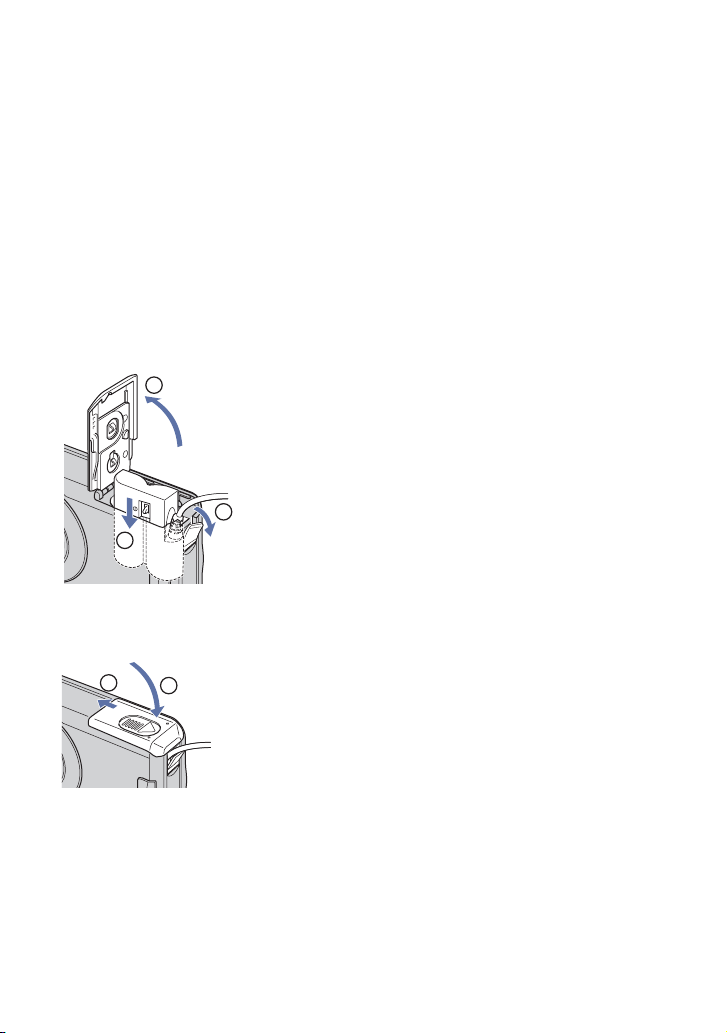
Обозначение частей
J Гнездо штатива (снизу)
• Используйте штатив с длиной резьбы
менее, чем 5,5 мм. Невозможно
надежно установить фотоаппарат на
штативе с винтами более 5,5 мм, это
может привести к повреждению
фотоаппарата.
K Крышка батареи/“Memory Stick
Duo”
L Крышка кабеля сетевого адаптера
переменного тока
При использовании адаптера
переменного тока AC-LS5K (не
прилагается)
1
2
3
5
• Не пережимайте кабель при
закрывании крышки.
• Никель-металлогидридные батарейки
нельзя заряжать адаптером
переменного тока AC-LS5K. Для
подзарядки никельметаллогидридных батареек
используйте зарядное устройство.
4
11
Page 12

Индикаторы на экране
Подробное описание см. на стр. в
круглых скобках.
При фотосъемке
При видеосъемке
A
Дисплей Индикация
Оставшийся заряд
батарейного блока
z Блокировка АЭ/АФ
(19)
Режим записи (19, 37)
WB
ОЖИДАН
ЗАПИСЬ
SL
1.3
RICH
NATURAL
SEPIA B&W
Баланс белого (34)
Режим ожидания/
Видеосъемка
Диск переключения
режимов (выбор сцены)
(25)
Диск переключения
режимов (программная
автоматическая
съемка) (18)
Режим фотоаппарата
Режим вспышки (21)
Зарядка вспышки
Масштаб увеличения
20, 46)
(
Уменьшение эффекта
красных глаз
Резкость (38)
Режим измерения (33)
Цветовой режим (32)
(47)
12
Page 13
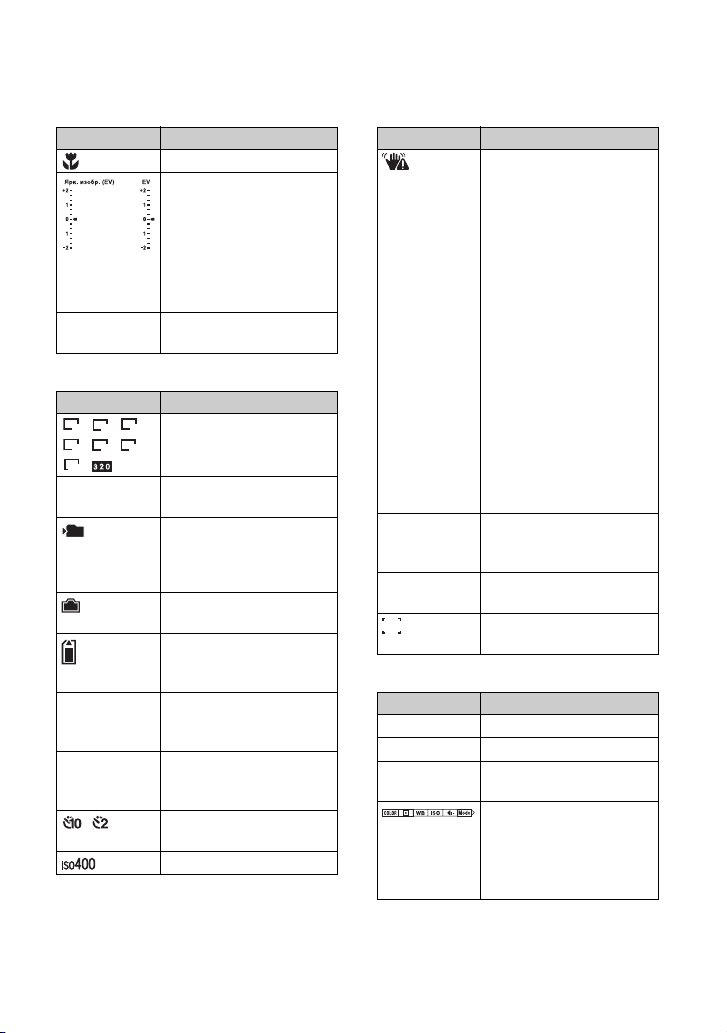
Индикаторы на экране
B
Дисплей Индикация
Макро (21)
Шкала величины
(23)
(23)
V Темнее
v Ярче
экспозиции
• Индикация изменяется в
зависимости от
положения диска
переключения режимов
(показано на рисунке
слева).
Указатель величины
экспозиции
C
Дисплей Индикация
7M 5M
3:2
3M
2M VGA
16:9
Размер изображения
(24)
FINE STD Качество изображения
(36)
101
Папка записи (49)
• Не отображается при
использовании
внутренней памяти.
Оставшаяся емкость
внутренней памяти
Оставшаяся емкость
карты памяти “Memory
Stick”
00:00:00
[00:28:25]
Время записи
[максимальное время
записи]
400 Оставшееся количество
доступных для записи
изображений
Таймер самозапуска
(22)
Число ISO (35)
D
Дисплей Индикация
Предупреждение о
вибрации
• Указывает, что
вибрация может
повлиять на четкость
снимков из-за
недостаточного
освещения. Даже при
появлении
предупреждения о
вибрации можно
выполнять съемку
изображений. Однако
рекомендуется
воспользоваться
вспышкой для лучшего
освещения, а также
использовать штатив
или другие средства для
обеспечения
устойчивости камеры
(стр. 6).
E Предупреждение о
низком заряде
батарейного блока (96)
+ Перекрестие
фотометрии
(33)
Рамка диапазона АФ в
видоискателе
E
Дисплей Индикация
125 Скорость затвора
F2.8 Величина диафрагмы
+2.0EV Величина экспозиции
(23)
(30)
Меню
(не показан
на экране на
предыдущей
странице)
13
Page 14
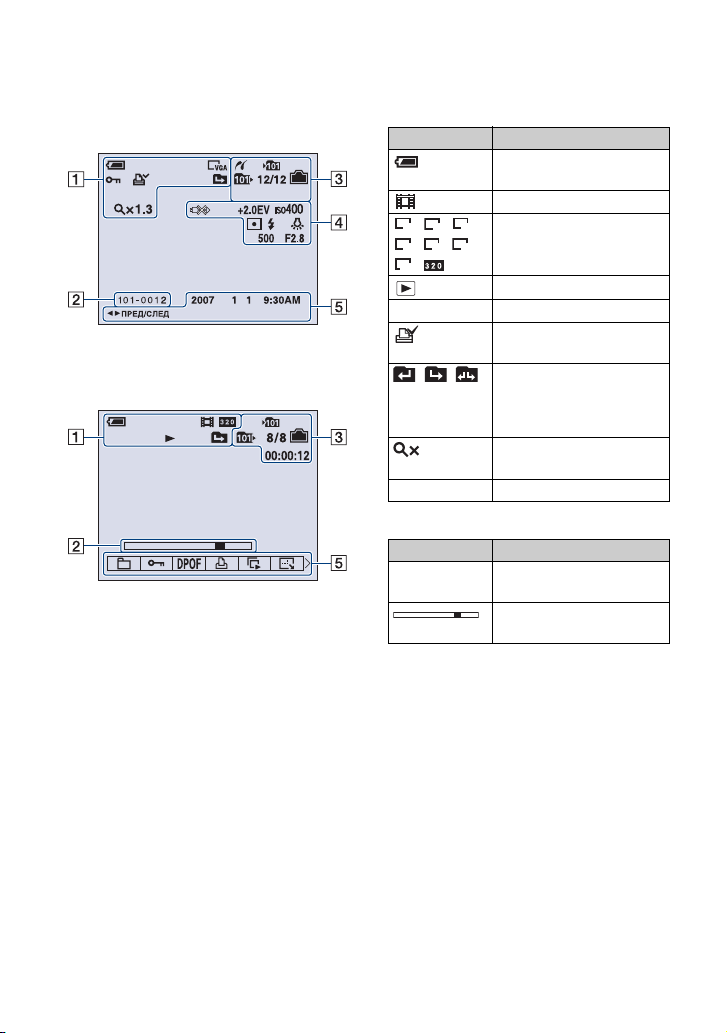
Индикаторы на экране
При воспроизведении
фотоснимков
При воспроизведении
видеосъемки
A
Дисплей Индикация
Оставшийся заряд
батарейного блока
19)
7M 5M
3:2
3M
2M VGA
16:9
Режим записи (
Размер изображения
(24)
Режим воспроизведения
- Защита
(40)
Метка команды печати
(82)
(DPOF)
Изменить папку (39)
• Не отображается при
использовании
внутренней памяти.
1.3
Масштаб увеличения
(28)
N Воспроизведение (28)
B
Дисплей Индикация
101-0012 Номер папки-файла
(39)
Полоса
воспроизведения
14
Page 15
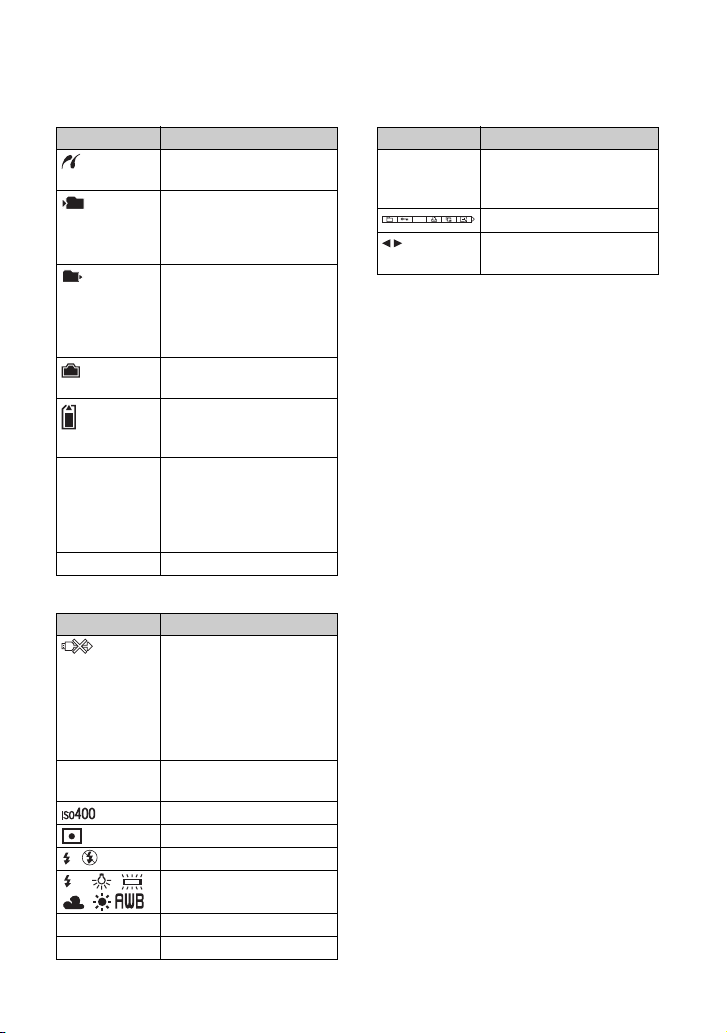
Индикаторы на экране
C
Дисплей Индикация
Соединение PictBridge
(79)
101
101
Папка записи (49)
• Не отображается при
использовании
внутренней памяти.
Папка воспроизведения
(39)
• Не отображается при
использовании
внутренней памяти.
Оставшаяся емкость
внутренней памяти
Оставшаяся емкость
карты памяти “Memory
Stick”
8/8 12/12 Номер изображения/
Количество
изображений,
записанных в
выбранной папке
00:00:12 Счетчик
D
Дисплей Индикация
Соединение PictBridge
(80)
• Не отсоединяйте
специальный кабель
USB, пока на экране
отображается
пиктограмма.
+2.0EV Величина экспозиции
(23)
Число ISO (35)
Режим измерения (33)
Вспышка
WB
Баланс белого
(34)
E
Дисплей Индикация
2007 1 1
9:30 AM
Дата записи/время
воспроизводимого
изображения
DPOF
ПРЕД/
(30)
Меню
Выбор изображений
СЛЕД
500 Скорость затвора
F2.8 Величина диафрагмы
15
Page 16
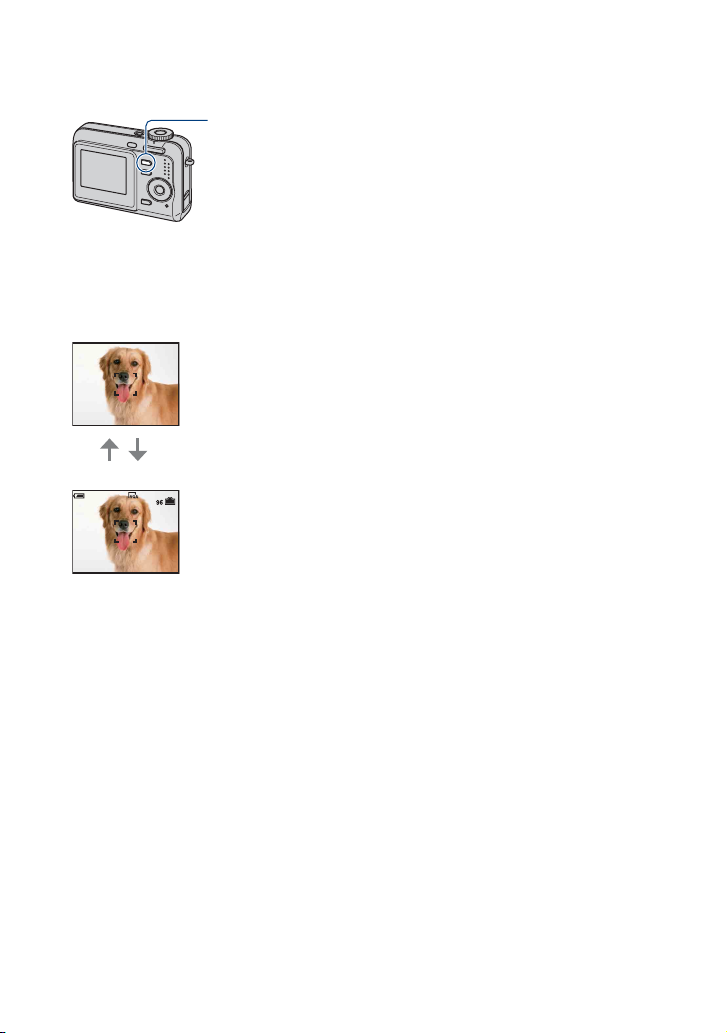
Изменение экранной индикации
Кнопка DISP
(Переключатель
экранной
индикации)
Всякий раз при нажатии кнопки DISP
индикация изменяется следующим
образом.
Индикаторы выключены
Индикаторы включены
• Нажав и удерживая кнопку DISP, можно
увеличить подсветку экрана.
16
Page 17

Использование внутренней памяти
В фотоаппарате имеется приблизительно 24 MБ внутренней памяти. Данная
внутренняя память не является съемной. Даже если карта памяти “Memory Stick
Duo” не вставлена в фотоаппарат, можно записать изображения при помощи
данной внутренней памяти.
Если установлена карта памяти
“Memory Stick Duo”
[Выполнение записи]: запись изображений на
B
“Memory Stick Duo”.
[Воспроизведение]: воспроизводятся
изображения на карте памяти “Memory Stick
Duo”.
[Меню, Установка и т.п.]: для изображений,
содержащихся на карте памяти “Memory Stick
Duo”, можно применять различные функции.
B
Внутренняя
память
Если карта памяти “Memory Stick
Duo” не установлена
[Выполнение записи]: запись изображений с
использованием внутренней памяти.
[Воспроизведение]: воспроизведение
изображений, сохраненных во внутренней памяти.
[Меню, Установка и т.п.]: для изображений,
содержащихся во внутренней памяти, можно
применять различные функции.
О данных изображения, сохраненных на внутренней
памяти
Рекомендуется один из следующих способов надежного резервного копирования
данных.
Резервное копирование данных на “Memory Stick Duo”
Подготовьте карту памяти “Memory Stick Duo” емкостью 32 МБ или больше и
выполните процедуру, описанную в разделе [Копировать] (стр. 51).
Резервное копирование данных на жесткий диск компьютера
Выполните процедуру, описанную на стр. 61 - 65, не вставляя карту памяти
“Memory Stick Duo” в фотоаппарат.
• Можно скопировать данные изображений с карты памяти “Memory Stick Duo” во
внутреннюю память.
• Подсоединив фотоаппарат к компьютеру с помощью специального кабеля USB, можно
скопировать данные, сохраненные во внутренней памяти, на компьютер. Однако нельзя
скопировать данные с компьютера во внутреннюю память.
17
Page 18
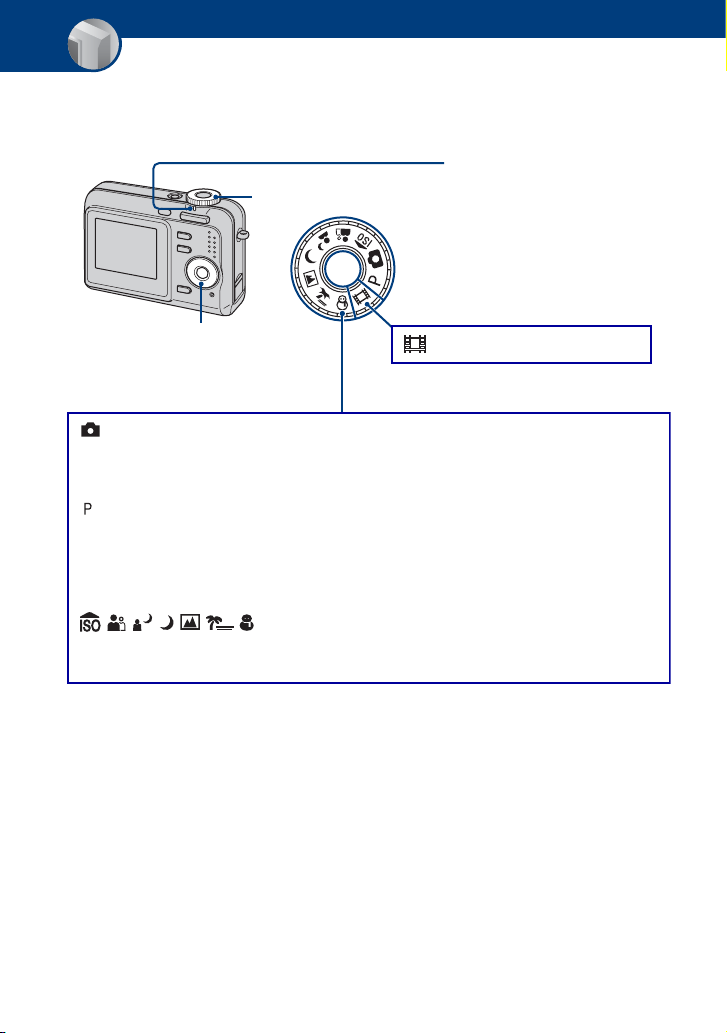
Основные функции
Использование диска переключения режимов
Установите диск переключения режимов на нужную функцию.
Отметка
Диск переключения
режимов
Установите нужный режим.
Кнопка управления
: Видеосъёмка t стр. 19
Режимы фотосъемки
: режим Автоматич. регулиров.
Обеспечивает легкую съемку с автоматически настраиваемыми
параметрами.
t стр. 19
: Режим программной автоматической съемки
Позволяет Вам выполнять съемку с автоматической регулировкой
экспозиции (как скорости затвора, так и величины диафрагмы). Вы
также можете выбрать различные настройки при помощи меню.
(Подробные сведения о доступных функциях
t стр. 31)
: Режим выбора сцены
Позволяет выполнять съемку с использованием предварительно
установленных параметров в соответствии с типом сцены.
t стр. 25
Справка по функциям
При нажатии кнопки управления временно отображаются описания функций
(стр. 47).
18
Page 19
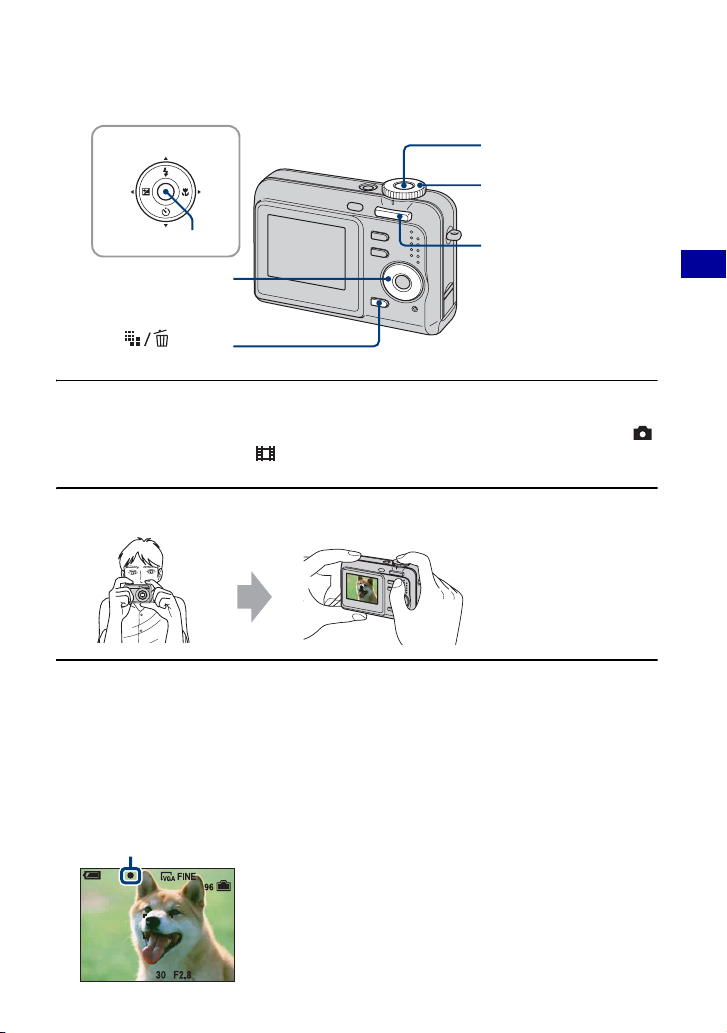
Простая съемка изображений (режим
И
АЭ/АФ
автоматической регулировки)
Кнопки v/V/b/B
Кнопка z
Кнопка управления
Кнопка (Размер
изображения)
Кнопка затвора
Диск переключения
режимов
Кнопка увеличения
1 Выберите режим с помощью диска переключения режимов.
Неподвижное изображение (режим автоматической регулировки): Выбрать .
Видеосъемка: Выбрать .
2 Держите фотоаппарат неподвижно, прижав руки к бокам.
Расположите объект
съемки в центре
фокусной рамки.
3 Выполните съемку с помощью кнопки затвора.
Неподвижное изображение:
1Нажмите кнопку затвора наполовину и удерживайте ее для выполнения
фокусировки на объект.
Мигает индикатор z (Блокировка АЕ/АФ) (зеленый), раздается звуковой сигнал,
индикатор перестает мигать и горит постоянно.
2Нажмите кнопку спуска затвора до конца.
Раздастся звук затвора.
ндикатор блокировки
Основные функции
19
Page 20

Простая съемка изображений (режим автоматической регулировки)
Видеосъемка:
Нажмите кнопку спуска затвора до конца.
Для остановки записи снова нажмите кнопку спуска затвора до конца.
При съемке неподвижного изображения объекта, на котором трудно
сфокусироваться
• Самое короткое расстояние от объектива до объекта съемки - прибл. 50 см. Если
расстояние до объекта съемки меньше расстояния съёмки, используйте режим съемки
крупным планом (макросъемки) (стр. 21).
• Когда фотоаппарат не может автоматически сфокусироваться на объекте, индикатор
блокировки АЭ/АФ начинает медленно мигать, а звуковой сигнал не раздается.
Расположите объекты съемки другим образом и попробуйте сфокусировать объектив
снова.
Объекты, на которых трудно сфокусироваться:
– затемненные, расположенные на большом расстоянии от фотокамеры
– с низким контрастом между объектом и фоном
– видимые через стекло
– быстро перемещающиеся
– отражающие свет или имеющие блестящую поверхность
– мигающие
– с задней подсветкой
Использование увеличения
Нажмите кнопку увеличения.
• При увеличении больше, чем в 3×, фотоаппарат использует функцию цифрового
увеличения.
Подробные сведения о параметрах [Цифров увелич] и качестве изображения см. на стр. 46.
• Масштаб увеличения невозможно изменять при видеосъёмке.
20
Page 21
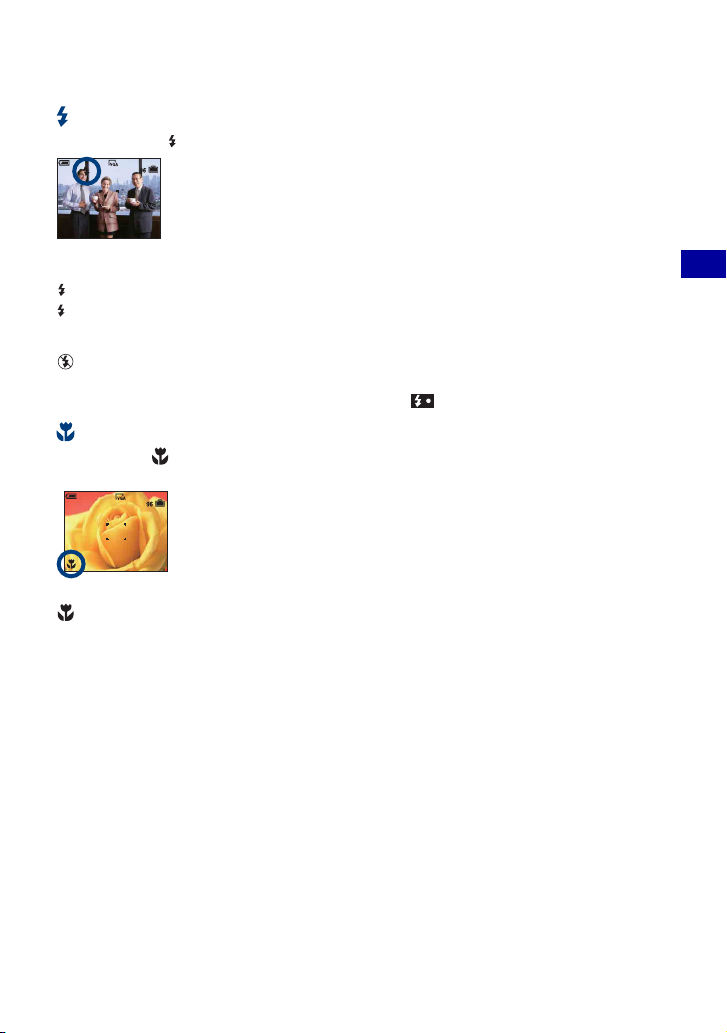
Простая съемка изображений (режим автоматической регулировки)
Вспышка (выбор режима вспышки для неподвижных изображений)
Нажимайте v ( ) на кнопке управления, пока не будет выбран требуемый режим.
(Индикатор отсутствует): Вспышка авто
Срабатывает при недостаточном освещении (установка по умолчанию)
: Принудительная вспышка включена
: Медл.синхр (принудительная вспышка включена)
SL
Скорость спуска затвора замедляется в темном месте для обеспечения четкости фона,
неосвещаемого вспышкой.
: Принудительная вспышка выключена
• Фотовспышка срабатывает дважды. В первый раз для настройки светового объема.
• Во время зарядки вспышки отображается индикация .
Макросъемка (съемка крупным планом)
Нажмите B ( ) на кнопке управления.
Для отмены еще раз нажмите кнопку
(Индикатор отсутствует): Макро выкл
: Макро вкл (сторона W: прибл. 5 см или более, сторона T: прибл. 35 cм или более)
Макро
• Рекомендуется установка увеличения в крайнее положение по направлению к стороне W.
• Диапазон фокусировки сужен, и не весь объект может попасть в фокус.
• Скорость автоматической фокусировки уменьшается.
B.
Основные функции
21
Page 22
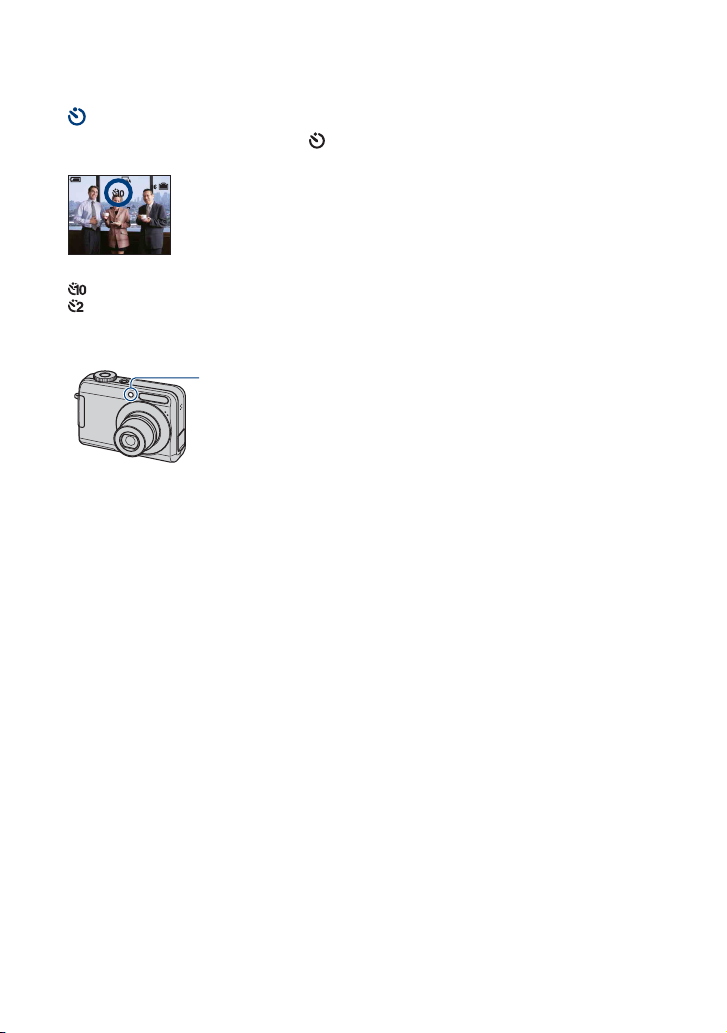
Простая съемка изображений (режим автоматической регулировки)
Использование таймера самозапуска
Последовательно нажимайте V ( ) на кнопке управления, пока не будет выбран
требуемый режим.
(Индикатор отсутствует): Таймер автоспуска не используется
: Установка 10-секундной задержки для таймера самозапуска
: Установка 2-секундной задержки для таймера самозапуска
Нажмите кнопку спуска затвора; индикатор таймера автоспуска начнет мигать и
раздадутся звуковые сигналы до срабатывания затвора.
Индикатор самозапуска
Для отмены еще раз нажмите кнопку
• Используйте 2-секундный таймер автоспуска для предотвращения размытия изображения,
которое возникает при дрожании фотоапарата во время нажатия кнопки затвора.
V.
22
Page 23

Простая съемка изображений (режим автоматической регулировки)
EV (регулировка экспозиции вручную)
Нажмите b ( ) на кнопку управления, затем нажмите кнопки v (Ярче)/
V (Темнее) для регулировки.
Чтобы скрыть отображаемую строку настройки, нажмите кнопку b еще раз.
В направлении +В направлении -
• Для получения подробных сведений об экспозиции см. стр. 7.
• Значение компенсации можно регулировать с шагом 1/3EV.
• Если съемка объекта выполняется в крайне ярких или темных условиях или используется
вспышка, регулировка экспозиции может быть неэффективной.
Основные функции
23
Page 24
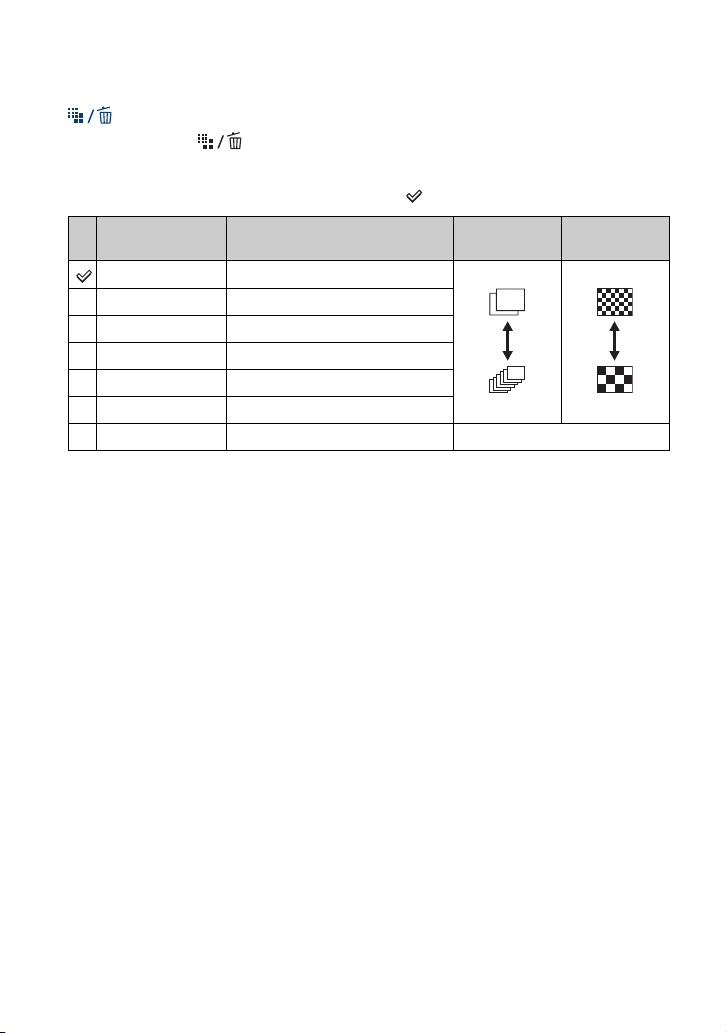
Простая съемка изображений (режим автоматической регулировки)
Изменение размера неподвижного изображения
Нажмите кнопку (Размер изображения), затем нажмите кнопки v/V,
чтобы выбрать размер.
Подробные сведения о размере изображения см. стр. 9.
Настройки по умолчанию отмечены значком .
Размер
изображения
7M (3072×2304) Печать до форм. A3/11×17" Меньше
1)
3:2
(3072×2048) Соответствует формату 3:2
5M (2592×1944) Печать до форм. A4/8×10"
3M (2048×1536) Печать до форм. 13×18см/5×7"
2M (1632×1224) Печать до форм. 10×15см/4×6"
VGA (640×480) Для электронной почты
2)
(1920×1080) Отображение на ТВЧ 16:9
16:9
1) Изображения записываются в формате 3:2, характерном для фотобумаги для принтера,
открыток и т.п.
2) Оба края изображения могут быть обрезаны при печати (стр. 92).
3) Используя слот карты памяти Memory Stick или соединение USB, можно просматривать
изображения с более высоким качеством.
Рекомендации Кол.
изображений
3)
Больше
печать
Высококач
Низкокач
24
Page 25

Съемка неподвижных изображений (Выбор сцены)
Кнопка затвора
Диск переключения
режимов
1 Определите нужный режим выбора сцены ( , , , , , , ).
• Подробнее о режимах см. на следующей странице.
2 Выполните съемку с помощью кнопки затвора.
Отмена выбора съемочного плана
Установите диск переключения режимов в положение, отличное от режима
выбора сцены (стр. 18).
Основные функции
25
Page 26

Съемка неподвижных изображений (Выбор сцены)
у
Режимы выбора съемочного плана
Перечисленные далее режимы созданы с учетом особенностей съемочного
плана.
Высокая чувствит.
Позволяет снимать
изображения без вспышки в
условиях слабого освещения с
подавлением размытости.
Сумерки*
Позволяет выполнять съемк
ночных сцен на большом
расстоянии без потери
эффекта темноты.
Ландшафт
Выполняет фокусировку
только на отдаленных
объектах для съемки
Моментальный
снимок
Позволяет выполнять
качественную съемку цветов
кожи в более ярких и теплых
тонах. Кроме того, эффект
мягкого контура позволяет
смягчить изображения при
съемке людей, цветов и т.д.
Портрет в сумерках*
Подходит для портретной
съемки при недостаточном
освещении. Позволяет
выполнять съемку людей с
высокой резкостью
изображений на большом
расстоянии без потери
эффекта темноты.
ландшафтов и т.д.
Пляж
Обеспечивает отчетливое
изображение голубой воды
на снимках, сделанных на
морском побережье или на
берегу озера.
Снег
Используйте этот режим,
чтобы сохранить цвета и
записать четкие изоб ражения
при съемке на фоне снега или
сцен, большая часть фона
которых белая.
*Скорость затвора уменьшается, поэтому рекомендуется использовать штатив.
26
Page 27
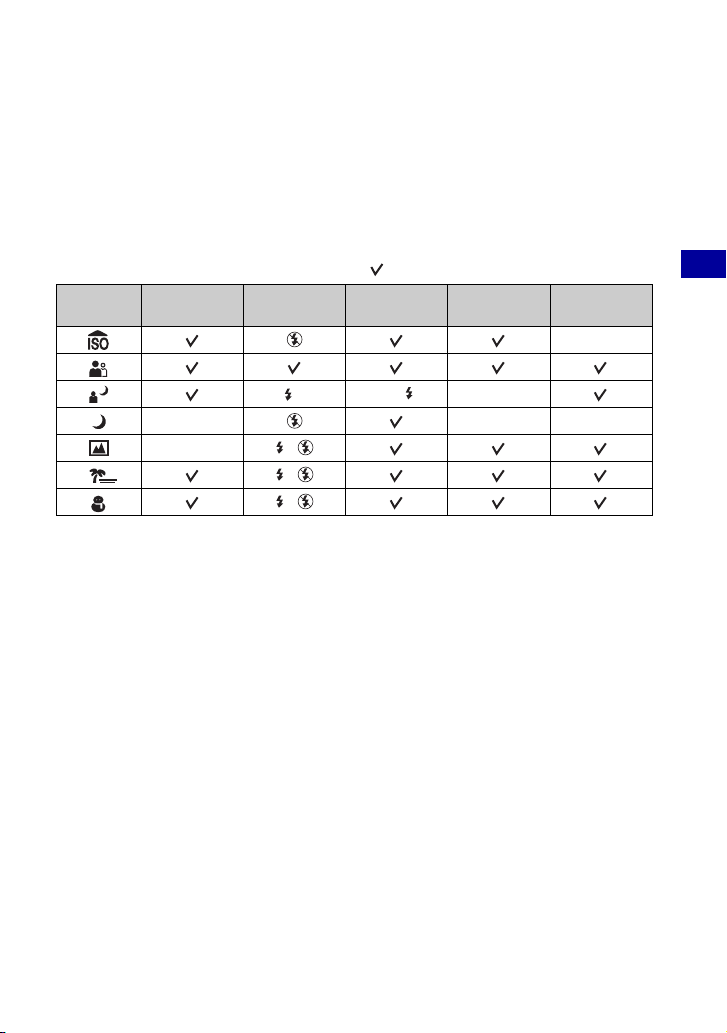
Съемка неподвижных изображений (Выбор сцены)
Функции, которые не могут быть использованы в режиме выбора
сцены
Для правильной съемки изображения в соответствии с условиями эпизода
сочетание функций определяется фотоаппаратом. Некоторые функции
недоступны, это зависит от режима выбора съемочного плана. При нажатии
кнопки для выбора функций, не сочетающихся с режимом выбора съемочного
плана, раздается звуковой сигнал.
( : можно выбрать нужную настройку)
Макро Вспышка
SL
———
— /
/
/
Баланс
белого
Авто/ —
WB
Кратк.сер.
изобр
Уров.
вспышки
—
Основные функции
27
Page 28
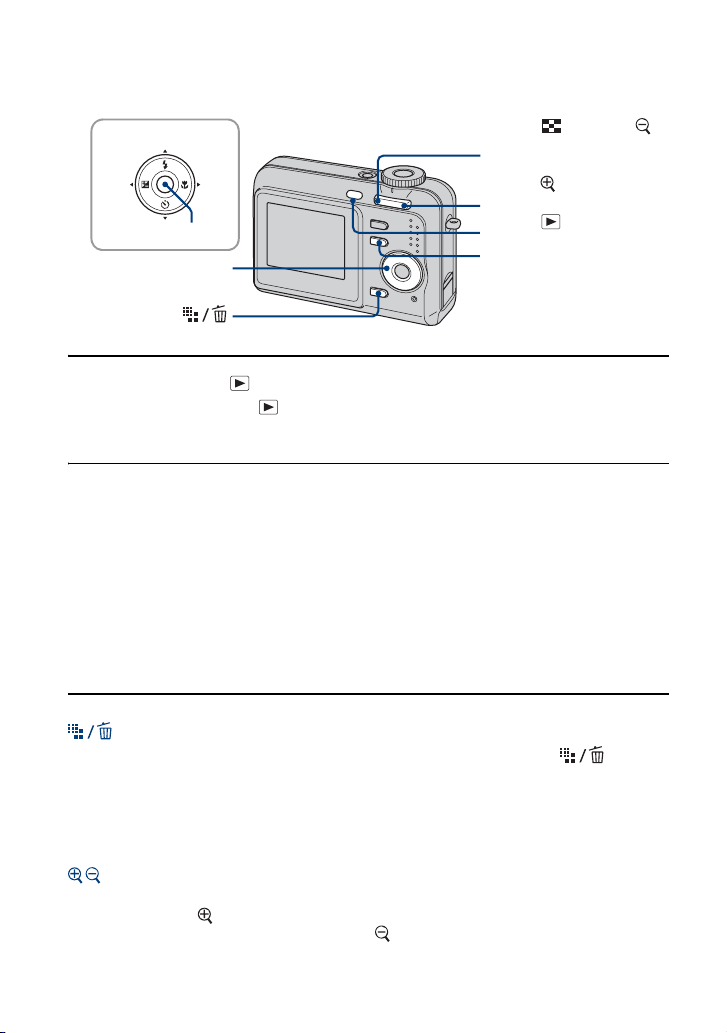
Просмотр/удаление изображения
Кнопки v/V/b/B
Кнопка z
Кнопка управления
Кнопка
(Удалить)
Кнопка (Индекс)/
(увеличение при
воспроизведении)
Кнопка (увеличение
при воспроизведении)
Кнопка
(воспроизведение)
Кнопка MENU
1 Нажмите кнопка (воспроизведение).
Если вы нажмете кнопку (воспроизведение) привыключенном фотоаппарате, он
включится в режиме воспроизведения. При повторном нажатии будет включен режим
записи.
2 Выберите изображение с помощью b/B на кнопке управления.
Видеосъемка:
Нажмите кнопку
ещё раз, чтобы остановить воспроизведение.)
Для перемотки вперед нажмите кнопку
кнопку
b. (Для возврата в обычный режим воспроизведения нажмите кнопку
z.)
• Прослушивать музыку во время воспроизведения видеосъёмки невозможно. Для
прослушивания музыки следует подключиться к внешним устройствам, например, к
телевизору, громкоговорителю и т.п.
z для воспроизведения видеосъемки. (Нажмите кнопку z
B, для перемотки назад нажмите
Удаление изображений
1 Отобразите изображение, которое необходимо удалить, и нажмите
(Удалить).
2 Выберите [Удалить] с помощью кнопки
v, затем нажмите кнопку z.
Отмена операции удаления
Выберите [Выход], а затем нажмите кнопку z.
Просмотр увеличенного изображения (увеличение при
воспроизведении)
Нажмите кнопку при отображении неподвижного изображения.
Для отмены увеличения нажмите кнопку .
Регулировка степени масштабирования: v/V/b/B
Отмена увеличения при воспроизведении: z
28
Page 29

Просмотр/удаление изображения
Просмотр индексного экрана
Нажмите кнопку (Индекс) и выберите изображение с помощью v/V/b/B. Для
отображения следующего (предыдущего) индексного экрана нажмите кнопку
b/B.
Для возврата к экрану с одним изображением нажмите кнопку z.
Удаление изображений в индексном режиме
1 Когда отображается индексный экран, нажмите кнопку (Удалить) и
выберите [Выбор] с помощью кнопок v/V на кнопке управления, затем нажмите
кнопку z.
2 Выберите изображение, которое необходимо удалить, с помощью кнопок v/V/b/B,
затем нажмите кнопку z, чтобы на выбранном изображении отобразился
индикатор (Удалить).
Зеленая рамка выбора
Отмена выделения
Выберите изображение, которое было выбрано для удаления,
затем нажмите кнопку z, чтобы удалить индикатор с
изображения.
3 Нажмите кнопку (Удалить).
4 Выберите [ДА] с помощью кнопки B, затем нажмите кнопку z.
• Чтобы удалить все изображения папки, выберите [Все в папке] с помощью кнопок v/V в
пункте 1 вместо [Выбор], затем нажмите кнопку z.
Основные функции
29
Page 30

Использование меню
Использование элементов меню
Кнопки v/V/b/B
Кнопка z
Кнопка управления
Кнопка
(воспроизведение)
Диск переключения
режимов
Кнопка MENU
1 Запись: включите питание и установите диск переключения режимов.
Воспроизведение: нажмите кнопку (воспроизведение).
Доступные пункты отличаются в зависимости от положения диска переключения
режимов и режима записи/воспроизведения.
2 Нажмите кнопку MENU для отображения меню.
3 Выберите нужный элемент меню с
помощью кнопок b/B на кнопке
управления.
• Если нужного элемента не видно,
удерживайте нажатой кнопку b/B, пока он
не появится на экране.
• Нажмите кнопку z после выбора пункта в
режиме воспроизведения.
4 Выберите параметр с помощью кнопки v/V.
Выбранный параметр увеличивается на экране, и для него устанавливается значение.
5 Нажмите кнопку MENU для выключения меню.
Меню также можно выключить, наполовину нажав кнопку затвора.
• Если какой-то из элементов не отображается, рядом с местом, где обычно отображаются
элементы меню, появляется значок v/V. Для отображения скрытого элемента, выберите
значок с помощью кнопки управления.
• Невозможно настроить элемент, недоступный для выбора.
30
Page 31

Элементы меню
Подробные сведения
об эксплуатации 1 стр. 30
Меню для съемки (стр. 32)
Доступны разные элементы меню в зависимости от положения диска
переключения режимов и настроек. На экране отображаются только доступные
элементы.
( : доступно)
Положение диска переключения режимов: Сцена
COLOR (Цветовой режим) —
(Режим измер) —
WB (Баланс белого) —
ISO — —
(Качеств изобр) — —
Mode (Режим ЗАПИСИ) —
(Уров. вспышки) —
(Резкость) — — —
(Установка)
* Эта операция ограничена в соответствии с режимом сцены (стр. 27).
Меню для просмотра (стр. 39)
(Папка) - (Защитить)
DPOF (Печатать)
(Слайд) (Изм размер)
(Поворот.) (Установка)
В данной “Руководство по Cyber-shot” возможные настройки диска
переключения режимов представлены следующим образом.
Недоступна Доступна
—
Использование меню
—
*
31
Page 32

Меню съемки
Настройки по умолчанию отмечены значком .
Подробные сведения
об эксплуатации 1 стр. 30
COLOR (Цветовой режим): изменение
яркости изображения или
добавление специальных эффектов
Уровень яркости изображения можно изменять, применяя различные эффекты.
Черн-Бел (B & W)
Устанавливается монохроматический цвет изображения.
Сепия (SEPIA)
Естественный
(NATURAL)
Красочный (RICH)
Нормальн
• При видеосъемке можно выбрать только режим [Нормальн], [Черн-Бел] или [Сепия].
Устанавливается цвет изображения сепия.
Устанавливается приглушенный цвет изображения.
Устанавливается высокая яркость изображения.
32
Page 33

Меню съемки Подробные сведения
об эксплуатации 1 стр. 30
(Режим измер): выбор режима
измерения
Выбор режима измерения, который определяет, какая часть объекта будет
измерена для определения экспозиции.
Пятно (Местная
фотометрия)
()
Выполняется замер только по одной части объекта.
• Эта функция полезна, когда объект подсвечен сзади,
или при сильном контрасте между объектом и фоном.
Перекрестие местной
фотометрии
Наведено на объект.
Использование меню
Мульти
(Многошаблонная
фотометрия)
• Для получения подробных сведений об экспозиции см. стр. 7.
Деление на несколько областей и замер каждой
области. Фотоаппарат опре деляет сбалансированную
экспозицию.
33
Page 34

Меню съемки Подробные сведения
об эксплуатации 1 стр. 30
WB (Баланс белого): регулировка
цветовых тонов
Регулировка цветовых тонов в соответствии с условиями освещения, например, в
случаях, когда цвета на изображении выглядят неправдоподобно.
Вспышка ( )
WB
Регулировка цветовых тонов в соответствии с
условиями вспышки.
• Этот элемент недоступен при видеосъемке.
Лампа накалив (n)
Флуоресцент ( )
Облачный ( )
Возможность настройки для таких условий
освещения, как лампа накаливания, или яркого
освещения, как, например, в фотостудии.
Регулировка цветовых тонов в соответствии с
условиями флуоресцентного освещения.
Регулировка для условий освещения при облачном
небе или в тени.
34
Page 35

Меню съемки Подробные сведения
об эксплуатации 1 стр. 30
Дневной свет ( )
Авто
• Для получения подробных сведений о балансе белого см. стр. 8.
• При мерцающем флуоресцентном освещении функция баланса белого может работать
неправильно даже при выборе режима [Флуоресцент] ( ).
• За исключением режимов [Вспышка] ( ), параметр [WB] устанавливается при
срабатывании вспышки в положение [Авто].
• В некоторых режимах сцены некоторые параметры недоступны (стр. 27).
Регулировка цветовых тонов в соответствии с
условиями освещения при солнечной погоде на
улице, вечерней съемке, ночной съемке, съемке
фейерверков, восхода солнца или в сумерках.
Автоматическая регулировка баланса белого.
WB
ISO: выбор светочувствительности
Высокое значениеНизкое значение
Выбор светочувствительности с использованием единиц измерения ISO. Чем
выше значение, тем выше чувствительность.
1000
800
400
200
При съемке в темном месте или при съемке объекта,
движущегося с высокой скоростью, следует выбрать
высокое значение. Для получения
высококачественного изображения рекомендуется
выбрать низкое значение.
100
Авто
Использование меню
• Для получения подробных сведений о чувствительности ISO см. стр. 8.
• Обратите внимание на то, что чем выше значение чувствительности ISO, тем больше
искажений в изображении.
• В режиме сцены для параметра [ISO] установлено значение [Авто].
35
Page 36

Меню съемки Подробные сведения
об эксплуатации 1 стр. 30
(Качеств изобр): выбор качества
неподвижного изображения
Выбор качества неподвижного изображения.
Высококач (FINE)
Стандарт (STD)
Запись с высоким качеством (низкая степень
сжатия).
• Если диск переключения режимов установлен на
(автоматически), качество неподвижного изображения
будет [Высококач].
Запись со стандартным качеством (высокая степень
сжатия).
36
Page 37

Меню съемки Подробные сведения
об эксплуатации 1 стр. 30
Mode (Режим ЗАПИСИ): выбор
метода непрерывной съемки
Включение или отключение режима непрерывной съемки при нажатии кнопки
затвора.
Кратк.сер.изобр ( )
При нажатии кнопки затвора происходит запись
серии из трех изображений.
• Когда исчезает надпись “Выполнение записи”, можно
снимать следующее изображение.
• Вспышка установлена в положение
(Принудительная вспышка выкл).
Нормальн
В режиме [Кратк.сер.изобр]
• Интервал записи составляет приблизительно 2 секунды.
• При низком уровне заряда батареи или недостаточном количестве свободного места во
внутренней памяти или на карте памяти “Memory Stick Duo” вы не можете вести
непрерывную съемку.
• Возможно, не удастся выполнить фотосъемку в режиме в зависимости от режима сцены
(стр. 27).
Непрерывная съемка не выполняется.
Использование меню
37
Page 38

Меню съемки Подробные сведения
об эксплуатации 1 стр. 30
(Уров. вспышки): регулировка
количества света вспышки
Регулировка количества света вспышки.
+ ( +)
Нормальн
– ( –)
• Для изменения режима вспышки см. стр. 21.
В направлении +: повышение уровня вспышки.
В направлении –: понижение уровня вспышки.
(Резкость): регулировка
резкости изображения
В направлении +В направлении –
Регулировка резкости изображения.
+ ( )
Нормальн
– ( )
В направлении +: повышение резкости изображения.
В направлении –: уменьшение резкости изображения.
(Установка): изменение
параметров настройки
См. стр. 45.
38
Page 39

меню просмотра
Подробные сведения
об эксплуатации 1 стр. 30
Настройки по умолчанию отмечены значком .
(Папка): выбор папки для просмотра изображений
Выбирает папку, в которой содержатся изображения, которые требуется
воспроизвести при использовании фотоаппарата с картой памяти “Memory Stick
Duo”.
ДА
Отмена
1 Выберите требуемую папку с помощью кнопок b/B на кнопке управления.
2 Выберите [ДА] с помощью кнопки v, затем нажмите кнопку z.
z Папка
Фотоаппарат сохраняет изображения в указанной папке карты памяти “Memory Stick Duo”.
Эту папку можно изменить или создать новую.
• Для создания новой папки t [Созд папку ЗАПИСИ] (стр. 49)
• Для изменения папки для записи изображений t [Изм папку ЗАПИСИ] (стр. 50)
• Если на карте памяти “Memory Stick Duo” создано несколько папок и отображается первое
либо последнее изображение в папке, появится следующий индикатор.
: переход к предыдущей папке.
: переход к следующей папке.
: переход к предыдущей или следующей папке.
См. процедуру, приведенную ниже.
Отмена выбора.
Использование меню
39
Page 40

меню просмотра Подробные сведения
об эксплуатации 1 стр. 30
- (Защитить): предотвращение случайного стирания
Защита от случайного стирания изображения.
Защитить (-)
Выход
См. процедуру, приведенную ниже.
Отключение функции защиты.
Для защиты изображений в режиме одиночного изображения
1 Откройте изображение, которое необходимо защитить.
2 Нажмите кнопку MENU для отображения меню.
3 Выберите параметр [-] (Защитить) с помощью кнопок b/B на кнопке
управления, а затем нажмите кнопку z.
Устанавливается защита изображения, и на нем появляется индикатор - (защита).
-
4 Для защиты других изображений выберите нужное изображение с помощью
кнопок b/B, а затем нажмите кнопку z.
Для защиты изображений в индексном режиме
1 Нажмите кнопку (Индекс) для отображения индексного экрана.
2 Нажмите кнопку MENU для отображения меню.
3 Выберите параметр [-] (Защитить) с помощью кнопок b/B на кнопке
управления, а затем нажмите кнопку z.
4 Выберите [Выбор] с помощью v/V, затем нажмите z.
5 Выберите изображение, которое требуется защитить, с помощью кнопок v/V/b/B,
а затем нажмите кнопку z.
На выбранном изображении появляется зеленый индикатор -.
- (зеленый)
6 Повторяйте действия пункта 5, чтобы защитить другие изображения.
7 Нажмите кнопку MENU.
40
Page 41

меню просмотра Подробные сведения
об эксплуатации 1 стр. 30
8 Выберите [ДА] с помощью кнопки B, затем нажмите кнопку z.
Индикатор - высветится белым цветом. Выполняется защита выбранных
изображений.
• Для защиты всех изображений в папке выберите параметр [Все в папке] в пункте 4 и
нажмите кнопку z. Выберите режим [Вкл] с помощью кнопки B, а затем нажмите кнопку
z.
Для отмены защиты
В режиме одиночного изображения
Нажмите кнопку z при выполнении действий пункта 3 или 4 раздела “Для
защиты изображений в режиме одиночного изображения”.
В индексном режиме
1 Выберите изображение, с которого требуется снять защиту, при выполнении
действий пункта
2 Нажмите z, чтобы индикатор - стал серым.
3 Повторите приведенную выше операцию для всех изображений, с которых
требуется снять защиту.
4 Нажмите кнопку MENU, выберите [ДА] с помощью кнопки B, а затем нажмите
кнопку z.
5 раздела “Для защиты изображений в индексном режиме”.
Для отмены защиты всех изображений в папке
Выберите [Все в папке] при выполнении действий пункта 4 раздела “Для
защиты изображений в индексном режиме”, а затем нажмите кнопку
Выберите [Выкл] с помощью
• Имейте в виду, что при форматировании внутренней памяти или карты памяти “Memory
Stick Duo” удаляются все данные на носителе записи, даже если изображения защищены,
причем эти изображения невозможно восстановить.
• Установка защиты для изображения может занять некоторое время.
B, а потом нажмите кнопку z.
z.
Использование меню
DPOF: добавление метки команды печати
Добавляет метку (Команда печати) на изображения, которые требуется
напечатать (стр. 82).
(Печатать): печать изображений на принтере
См. стр. 78.
41
Page 42

меню просмотра Подробные сведения
об эксплуатации 1 стр. 30
(Слайд): воспроизведение серии изображений
Воспроизводит записанные изображения по порядку (показ слайдов).
Интервал
3 сек
Устанавливает интервал показа слайдов.
5 сек
10 сек
30 сек
1 мин
Повтор
Вкл
Выкл
Изображение
Папка
Все
Воспроизведение изображений по непрерывному
циклу.
После воспроизведения всех изображений показ
слайдов завершится.
Воспроизведение всех изображений в выбранной
папке.
Воспроизведение по порядку всех изображений,
сохраненных на карте памяти “Memory Stick Duo”.
Начать
Отмена
1 Выберите [Интервал], [Повтор] и [Изображение] с помощью кнопок v/V/b/B на
кнопке управления.
2 Выберите параметр [Начать] с помощью кнопок V/B, а затем нажмите кнопку z.
Начнется показ слайдов.
Для завершения показа слайдов нажмите кнопку z. Для остановки показа слайдов
выберите [Выход] с помощью кнопки V, а затем нажмите кнопку z.
• Во время остановки показа слайдов вы можете отображать предыдущее/следующее
изображение с помощью кнопок b/B.
См. процедуру, приведенную ниже.
Отмена показа слайдов.
42
Page 43

меню просмотра Подробные сведения
об эксплуатации 1 стр. 30
(Изм размер): изменение размера записанного изображения
Маленький размерБольшой размер
Вы можете изменить размер записанного изображения (изменение размера) и
сохранить его в новом файле. Исходное изображение остается даже после
изменения размера.
7M
5M
Подробные сведения о выборе размеров
изображения см. на стр. 24.
3M
2M
VGA
Отмена
1 Откройте изображение, размер которого требуется изменить.
2 Нажмите кнопку MENU для отображения меню.
3 Выберите [ ] (Изм размер) с помощью b/B на кнопке управления, затем нажмите
z.
4 Выберите размер изображения с помощью кнопок v/V, а затем нажмите кнопку z.
Изображение с измененным размером будет сохранено в папке для записи как
самый новый файл.
• Для получения подробных сведений о параметре Размер изобр см. стр. 9.
• Невозможно изменить размер видеосъемки.
• При увеличении размера небольшого изображения его качество ухудшается.
• Невозможно изменить размер изображения на 3:2 или 16:9.
• При изменении размера изображения 3:2 или 16:9 в его нижней и верхней частях появятся
черные полосы.
Отмена изменения размера.
Использование меню
43
Page 44

меню просмотра Подробные сведения
об эксплуатации 1 стр. 30
(Поворот.): поворот неподвижного изображения
Поворачивает неподвижное изображение.
ДА
Отмена
1 Откройте изображение, которое требуется повернуть.
2 Нажмите кнопку MENU для отображения меню.
3 Выберите [ ] (Поворот.) с помощью b/B на кнопке управления, затем нажмите
z.
4 Выберите параметр [
помощью кнопок b/B.
5 Выберите [ДА] с помощью v/V, затем нажмите z.
• Защищенные изображения и видеосъемка недоступны для вращения.
• Может не удаться повернуть изображение, снятое на другом фотоаппарате.
• При просмотре изображений на компьютере информация о повороте изображения может
быть недоступна в зависимости от программного обеспечения.
Поворачивает изображение. См. процедуру,
приведенную ниже.
Определяет поворот. См. процедуру, приведенную
ниже.
Отмена поворота.
] с помощью кнопки v, а затем поверните изображение с
(Установка): изменение параметров настройки
См. стр. 45.
44
Page 45

Использование экрана установки
Использование элементов меню установки
Можно изменить настройки по умолчанию с помощью экрана установки.
Кнопки v/V/b/B
Кнопка z
Кнопка управления
Диск переключения
режимов
Кнопка MENU
1 Нажмите кнопку MENU для отображения меню.
2 После нажатия кнопки B на кнопке управления, перейдите к
настройке (Установка), а затем нажмите кнопку B еще раз.
3 Нажмите кнопки v/V/b/B на кнопке управления для выбора элемента
для настройки.
Рамка выбранного элемента станет желтой.
4 Нажмите кнопку z для ввода
настройки.
Использование экрана установки
Для отключения экрана (Установка) нажмите кнопку MENU.
Для возврата в меню из экрана (Установка) нажимайте повторно кнопку b на
кнопке управления.
• Для закрытия экрана (Установка) и возврата в режим съемки наполовину нажмите
кнопку затвора.
Если меню не отображается
Для отображения экрана (Установка) нажмите и некоторое время
удерживайте нажатой кнопку MENU.
Для отмены настройки (Установка)
Выберите параметр [Отмена], если он отображается, а затем нажмите кнопку z
на кнопке управления. Если элемент не появляется, выберите еще раз
предыдущую настройку.
• Эта настройка сохранится в памяти даже после выключения питания.
45
Page 46

Фотоаппарат
Подробные сведения
об эксплуатации 1 стр. 45
Настройки по умолчанию отмечены значком .
Цифров увелич
Выбор режима цифрового увеличения. Фотоаппарат увеличивает изображение с
помощью оптического увеличения (до 3×). При увеличении больше чем в 3×
фотоаппарат использует интеллектуальное или точное цифровое увеличение.
Интел.увел
(Интеллектуальное
увеличение)
()
Точность
(Прецизионное
Цифровое увеличение изображения практически без
искажений. Функция недоступна, если для размера
изображения установлено значение [7M] или [3:2].
• Максимальный масштаб увеличения с
интеллектуальным увеличением изображения показан
в следующей таблице.
Увеличение размеров всех изображений до 6×, но при
этом качество изображения ухудшается.
цифровое увеличение)
()
Выкл
Размер изображения и максимальный масштаб увеличения при использовании
интеллектуального увеличения
Раз мер Максимальный масштаб
5M Прибл. 3,6×
3M Прибл. 4,5×
2M Прибл. 5,6×
VGA Прибл. 14×
16:9 Прибл. 4,8×
Цифровое увеличение не используется.
увеличения
• При нажатии кнопки увеличения отображается индикатор масштаба увеличения.
Сторона W этой линии представляет собой область
оптического увеличения, а сторона T представляет собой
область цифрового увеличения
Индикатор масштаба увеличения
• Масштаб максимального увеличения интеллектуального/точного увеличения включает
масштаб оптического увеличения.
• Рамка диапазона АФ в видоискателе не появляется при использовании цифрового
увеличения.
• При использовании интеллектуального увеличения изображение на экране может
выглядеть грубым. Однако это явление не оказывает влияния на записанное изображение.
46
Page 47

Фотоаппарат Подробные сведения
об эксплуатации 1 стр. 45
Функц.справ
Во время работы фотоаппарата отображается описание функций.
Вкл
Выкл
Отображается справка по функциям.
Справка по функциям не отображается.
Ум.эфф.кр.глаз
Устранение эффекта “красных глаз” при
использовании вспышки. Выберите эту
функцию перед съемкой.
Вкл ( )
Выкл
• Поскольку до щелчка затвора проходит около секунды, крепко держите фотоаппарат для
предотвращения вибрации. Не допускайте также движения объекта.
• Уменьшение эффекта “красных глаз” может не принести желаемого результата в
зависимости от индивидуальных особенностей, расстояния до объекта, если объект не
видит вспышку в момент ее срабатывания, и при других условиях.
Уменьшение эффекта “красных глаз”.
• Вспышка предварительно срабатывает два или более
раз перед съемкой.
Уменьшение эффекта “красных глаз” не
используется.
Авто Просмотр
Отображение записанного изображения на экране в течение приблизительно
двух секунд сразу после фотосъемки.
Вкл
Выкл
• Если в это время нажать наполовину кнопку затвора, то дисплей записанного изображения
исчезнет, и можно будет немедленно выполнить съемку следующего изображения.
Автоматический просмотр используется.
Автоматический просмотр не используется.
Использование экрана установки
47
Page 48

Устр-во внутр.памяти
Этот элемент не отображается, если в фотоаппарат установлена карта памяти
“Memory Stick Duo”.
Подробные сведения
об эксплуатации 1 стр. 45
Формат
Форматирование внутренней памяти.
• Обратите внимание, что при форматировании безвозвратно удаляются все данные во
внутренней памяти, включая даже защищенные изображения.
1 Выберите [ДА] с помощью кнопки v на кнопке управления, а затем нажмите
кнопку z.
Отобразится сообщение “Все дан. во внутренней памяти будут стерты Готовы?”.
2 Выберите [ДА] с помощью кнопки v, затем нажмите кнопку z.
Форматирование завершено.
Отмена операции форматирования
Выберите [Отмена] в шаге 1 или 2, затем нажмите z.
48
Page 49

Средство Memory Stick
Подробные сведения
об эксплуатации 1 стр. 45
Этот элемент отображается, только если в фотоаппарат установлена карта
памяти “Memory Stick Duo”.
Формат
Форматирование карты памяти “Memory Stick Duo”. Имеющаяся в продаже
карта памяти “Memory Stick Duo” уже отформатирована и готова для
использования.
• Следует учесть, что при форматировании карты памяти “Memory Stick Duo” безвозвратно
уничтожаются все данные, включая защищенные изображения.
1 Выберите [ДА] с помощью кнопки v на кнопке управления, а затем нажмите
кнопку z.
Отобразится сообщение “Все дан. в плате Memory Stick будут стерты Готовы?”.
2 Выберите [ДА] с помощью кнопки v, затем нажмите кнопку z.
Форматирование завершено.
Отмена операции форматирования
Выберите [Отмена] в шаге 1 или 2, затем нажмите z.
Созд папку ЗАПИСИ
Создание папки на карте памяти “Memory Stick Duo” для записи изображений.
1 Выберите [ДА] с помощью кнопки v на кнопке управления, а затем нажмите
кнопку z.
Появится экран создания папки.
Использование экрана установки
2 Выберите [ДА] с помощью кнопки v, затем нажмите кнопку z.
Будет создана новая папка под номером, на единицу превышающим наибольший
номер, и эта папка станет текущей папкой для записи.
Отмена создания папки
Выберите [Отмена] в шаге 1 или 2, затем нажмите z.
• Если новая папка не создается, в качестве папки для записи будет выбрана папка
“101MSDCF”.
• Можно создавать папки, обозначенные до “999MSDCF”.
• Изображения будут записываться во вновь созданную папку до тех пор, пока не будет
создана или выбрана другая папка.
• Невозможно удалить папку с помощью фотоаппарата. Для удаления папки используйте
компьютер и т.п.
49
Page 50

Средство Memory Stick Подробные сведения
об эксплуатации 1 стр. 45
• В одной папке может быть сохранено до 4000 изображений. Когда емкость папки
превышается, автоматически создается новая папка.
• Подробные сведения о папке см. в разделе см. в разделе “Место хранения файлов
изображений и имена файлов” (стр. 67).
Изм папку ЗАПИСИ
Изменение папки, используемой в настоящий момент для записи изображений.
1 Выберите [ДА] с помощью кнопки v на кнопке управления, а затем нажмите
кнопку z.
Появится экран выбора папки.
2 Выберите нужную папку с помощью кнопок b/B, затем выберите [ДА] с помощью
кнопки v и нажмите кнопку z.
Отмена замены папки записи
Выберите [Отмена] в шаге 1 или 2, затем нажмите z.
• Невозможно выбрать папку “100MSDCF” в качестве папки для записи.
• Невозможно переместить записанные изображения в другую папку.
50
Page 51

Средство Memory Stick Подробные сведения
об эксплуатации 1 стр. 45
Копировать
Копирование всех изображений из внутренней памяти на карту памяти “Memory
Stick Duo”.
1 Вставьте карту памяти “Memory Stick Duo” емкостью 32 МБ или более.
2 Выберите [ДА] с помощью кнопки v на кнопке управления, а затем нажмите
кнопку z.
Отобразится сообщение “Все дан.во внутр.памяти будут скопированы Готовы?”.
3 Выберите [ДА] с помощью кнопки v, затем нажмите кнопку z.
Начнется копирование.
Отмена операции копирования
Выберите [Отмена] в шаге 2 или 3, затем нажмите z.
• Используйте батарейки с достаточной мощностью или адаптер переменного тока (не
прилагается). Если вы попытаетесь скопировать файлы изображений, используя
батарейки, у которых осталось мало заряда, батарейки могут разрядиться, вызвав сбой
копирования или, возможно, повреждение данных.
• Невозможно выполнить копирование отдельных изображений.
• Исходные изображения во внутренней памяти сохраняются даже после копирования. Для
удаления содержания внутренней памяти извлеките карту памяти “Memory Stick Duo”
после копирования, а затем выполните команду [Формат] в меню (Устр-во
внутр.памяти) (стр. 48).
• При копировании данных, хранящихся во внутренней памяти, на карту памяти “Memory
Stick Duo”, будут скопированы все данные. Вы не можете выбрать определенную папку на
карте памяти “Memory Stick Duo” в качестве места назначения для копируемых файлов.
• Даже при копировании данных метка (Команда печати) не копируется.
Использование экрана установки
51
Page 52

Установка 1
1
Настройки по умолчанию отмечены значком .
Подробные сведения
об эксплуатации 1 стр. 45
Задн.Подсв.ЖКД
Выбирается яркость задней подсветки ЖКД при использовании фотоаппарата с
батарейками.
Яркий
Нормальн
• Можно изменить настройку, удерживая нажатой кнопку DISP.
• При выборе [Яркий] заряд батареи расходуется быстрее.
Увеличивает яркость
Зуммер сигн
Выбор звукового сигнала во время работы фотоаппарата.
Затвор
Вкл
Выкл
Включение звука затвора при нажатии кнопки
затвора.
Включение звукового сигнала/звука затвора при
нажатии кнопки управления/кнопки затвора.
Выключение звукового сигнала/звука затвора.
Язык
Выбор языка, используемого для отображения элементов меню, предупреждений
и сообщений.
Инициализац.
Выполняется инициализация и установка их значений по умолчанию.
1 Выберите [ДА] с помощью кнопки v на кнопке управления, а затем нажмите
кнопку z.
Отобразится сообщение “Инициализац. всех уст. Готовы?”.
2 Выберите [ДА] с помощью кнопки v, затем нажмите кнопку z.
Будут восстановлены установки по умолчанию.
Отмена сброса
Выберите [Отмена] в шаге 1 или 2, затем нажмите z.
• Ни в коем случае не отключайте питание во время сброса настроек.
52
Page 53

Установка 2
2
Подробные сведения
об эксплуатации 1 стр. 45
Настройки по умолчанию отмечены значком .
Номер файла
Выбор способа нумерации файлов изображений.
Серия
Сброс
Номера файлов присваиваются последовательно
даже при изменении папки для записи или карты
памяти “Memory Stick Duo”. (Если замененная карта
памяти “Memory Stick Duo” содержит файл с
номером больше, чем последний присвоенный номер,
будет присвоен номер, на единицу превышающий
наибольший номер.)
Каждый раз при изменении папки нумерация
начинается с номера 0001. (Если папка для записи
содержит файл, будет присвоен номер, на единицу
превышающий наибольший номер.)
Подсоед USB
Выбирается режим USB, который будет использован при подсоединении
фотоаппарата к компьютеру или к PictBridge-совместимому принтеру при
помощи специального кабеля USB.
PictBridge
PTP
Mass Storage
Фотоаппарат подсоединяется к PictBridgeсовместимому принтеру (стр. 78).
Если установлен параметр [PTP] (Picture Transfer
Protocol) и фотоаппарат подключен к компьютеру,
изображения в папке для записи фотоаппарата
копируются на компьютер. (Работает в Windows XP
и Mac OS X.)
Установка соединения Mass Storage между
фотоаппаратом и компьютером или другим
устройством USB (стр. 62).
Использование экрана установки
53
Page 54

Установка 2 Подробные сведения
об эксплуатации 1 стр. 45
Видеовыход
Установка выходного видеосигнала в соответствии с системой цветного
телевидения подсоединенного видеооборудования. В различных странах и
регионах используются разные системы цветного телевидения. Если требуется
просмотреть изображения на экране телевизора, см. стр. 56, чтобы получить
информацию о системе цветного телевидения в стране или регионе, где
используется фотоаппарат.
NTSC
PAL
Установка выходного видеосигнала в режим NTSC
(например, для США, Японии).
Установка выходного видеосигнала в режим PAL
(например, для Европы).
Устан часов
Установка даты и времени.
1 Выберите [ДА] с помощью кнопки v на кнопке управления, а затем нажмите
кнопку z.
2 Выберите формат отображения даты с помощью кнопок v/V, затем нажмите
кнопку z.
3 Выберите каждый элемент с помощью кнопок b/B и установите численные
значения с помощью кнопок v/V, затем нажмите z.
4 Выберите [ДА] с помощью кнопки B, затем нажмите кнопку z.
Отмена установки часов
Выберите [Отмена], а затем нажмите кнопку z.
54
Page 55

Просмотр изображений на экране телевизора
Просмотр изображений на экране телевизора
Можно просматривать изображения
на экране телевизора, подсоединив
фотоаппарат к телевизору.
Выключите питание фотоаппарата и
телевизора перед подсоединением
фотоаппарата к телевизору.
1 Подсоедините фотоаппарат к
телевизору.
1 К входным гнездам
аудио/видео
2 Включите телевизор и
установите переключатель
входного сигнала телевизор/
видео в положение “видео”.
• Подробные сведения приведены в
инструкциях по эксплуатации,
прилагаемых к телевизору.
3 Нажмите кнопку
(воспроизведение) для
включения фотоаппарата.
Специальный кабель аудио/видео
2 К разъему A/V
OUT ·
(USB)
• Если Ваш телевизор имеет входные
стереофонические гнезда, подсоедините
штекер аудио (черный) специального
кабеля аудио/видео к левому гнезду
аудио.
Кнопка
(воспроизведение)
Кнопка управления
Изображения, снятые
фотоаппаратом, появятся на
экране телевизора.
Нажмите кнопки b/B на кнопке
управления для выбора нужного
изображения.
• При использовании фотоаппарата за
границей, возможно, понадобится
переключить выходной видеосигнал
на сигнал, соответствующий системе
телевизора (стр. 54).
Просмотр изображений на экране телевизора
55
Page 56

Просмотр изображений на экране телевизора
Системы цветного телевидения
Если Вы хотите просматривать
изображения на экране телевизора,
Вам понадобится телевизор с
входным гнездом видео и
специальный кабель аудио/видео.
Система цвета телевизора должна
соответствовать системе цифрового
фотоаппарата. Проверь те следующие
списки, чтобы ознакомиться с
системами цветного телевидения
страны или региона, где используется
фотоаппарат.
Система NTSC
Багамские острова, Боливия, Канада,
Центральная Америка, Чили,
Колумбия, Эквадор, Ямайка, Япония,
Корея, Мексика, Перу, Суринам,
Тайвань, Филиппины, США,
Венесуэла и т.д.
Система PAL
Австралия, Австрия, Бельгия,
Венгрия, Германия, Голландия,
Гонконг, Дания, Испания, Италия,
Китай, Кувейт, Малайзия, Новая
Зеландия, Норвегия, Польша,
Португалия, Сингапур, Словацкая
Республика, Соединенное
Королевство, Таиланд, Финляндия,
Чешская Республика, Швейцария,
Швеция и т.д.
Система PAL-M
Бразилия
Система PAL-N
Аргентина, Парагвай, Уругвай
Система SECAM
Болгария, Франция, Гвиана, Иран,
Ирак, Монако, Россия, Украина и т.д.
56
Page 57

Использование компьютера
Использование компьютера с системой Windows
Подробные сведения об использовании компьютера
Macintosh приведены в разделе “Использование
компьютера Macintosh” (стр.75).
В данном разделе дается описание экрана на
английском языке.
Сначала установите программное обеспечение (прилагается) (стр. 59)
Копирование изображений в компьютер (стр. 61)
• Просмотр изображений на компьютере
Использование компьютера
Просматривайте изображения с помощью программы “Picture Motion
Browser” (стр. 69)
• Просмотр изображений, сохраненных на компьютере
• Просмотр фотографий, упорядоченных по дате
• Редактирование изображений
• Отображение мест получения снимков на картах в
интерактивном режиме. (Для этого ваш компьютер
должен быть подключен к сети Интернет.)
• Создайте новый диск с данными (необходим
записывающий CD или DVD привод).
• Печать или сохранение фотоснимков с указанием даты.
57
Page 58

Использование компьютера с системой Windows
Рекомендуемая
компьютерная среда
Для компьютера, к которому
подсоединяется фотоаппарат,
рекомендуется следующая среда.
Рекомендуемая среда
компьютера для копирования
изображений
Операционная система
(предварительно установленная):
Microsoft Windows 2000 Professional,
Windows XP Home Edition или
Windows XP Professional
• Работа в обновленных операционных
системах, описанных выше, или в
мульти-загрузочной среде правильная
работа не гарантируется.
Гнездо USB: Входит в стандартный
комплект поставки
Рекомендуемая среда для
использования программы
“Picture Motion Browser”
Операционная система
(предварительно установленная):
Microsoft Windows 2000 Professional,
Windows XP Home Edition или
Windows XP Professional
Звуковая карта: 16-битная
стереофоническая звуковая карта с
громкоговорителями
ЦП/память: Pentium III 500 МГц или
более мощный, 128 MБ ОЗУ или
больше (рекомендуется: Pentium III
800 МГц или более мощный и
256 MБ ОЗУ или больше)
Программное обеспечение: DirectX
9.0c или более поздних версий
Жесткий диск: Для установки
требуется приблизительно 200 МБ на
жестком диске или больше
Дисплей: Разрешение экрана: 1024 ×
768 точек или более Цвета: High
Color (цветовая палитра 16 бит) или
более
• Программное обеспечение совместимо с
технологией DirectX. Может
потребоваться установка “DirectX”.
Примечания по подсоединению
фотоаппарата к компьютеру
• Для всех рекомендуемых выше
компьютерных сред правильная работа
не гарантируется.
• При подсоединении двух или более
устройств USB к одному компьютеру
одновременно, некоторые устройства,
включая фотоаппарат, могут не
функционировать, в зависимости от
используемых типов устройств USB.
• При использовании концентратора USB
правильная работа не гарантируется.
• При подсоединении к компьютеру
доступны два режима соединения USB:
[Mass Storage] (по умолчанию) и [PTP]. В
данном разделе описан [Mass Storage] (по
умолчанию) в качестве примера.
Подробные сведения о [PTP] см. стр. 53.
• Когда компьютер во зобновляет работу из
режима ожидания или спящего режима,
связь между фотоаппаратом и
компьютером может восстановиться с
некоторой задержкой.
Техническая поддержка
Дополнительную информацию по
данному изделию и ответы на
часто задаваемые вопросы см. на
веб-узле поддержки покупателей
компании Sony.
http://www.sony.net/
58
Page 59

Установка программного обеспечения (прилагается)
Можно установить программное
обеспечение (прилагается), выполнив
следующую процедуру.
• При использовании Windows 2000 не
подсоединяйте фотоаппарат к
компьютеру перед установкой.
• В Windows 2000/XP войдите в систему в
качестве администратора.
1 Включите компьютер и
вставьте диск CD-ROM
(прилагается) в дисковод CDROM.
Появится экран меню установки.
4 Выберите [Region], [Country/
Area], затем нажмите кнопку
[Next].
После появления [Welcome to the
InstallShield Wizard for Sony Picture
Utility] (приглашения мастера
установки) нажмите [Next].
Появится экран “License
Agreement”.
Внимательно прочитайте
соглашение. Если условия
соглашения принимаются,
нажмите переключатель рядом с
пунктом [I accept the terms of the
license agreement] и нажмите
кнопку [Next].
5 Следуйте инструкциям,
появляющимся на экране, для
• Если он не появляется, дважды
щелкните значок (My Computer)
t (SONYPICTUTIL).
2 Нажмите кнопку [Install]
(Установить).
Появится экран “Choose Setup
Language”.
завершения установки.
• Когда появится сообщение с запросом
на подтверждение перезагрузки
компьютера, перезагрузите
компьютер, следуя инструкциям,
появляющимся на экране.
• Пакет DirectX можно установить в
зависимости от операционной
системы, используемой в компьютере.
Использование компьютера
3 Выберите нужный язык, затем
нажмите кнопку [Next].
Откроется экран [Location
Settings].
6 Извлеките диск CD-ROM после
завершения установки.
59
Page 60

Установка программного обеспечения (прилагается)
После установки программного
обеспечения на рабочем столе
появится ярлык со ссылкой на вебузел регистрации клиентов.
Регистрация на веб-узле позволяет
получить гарантированную и
полезную поддержку покупателей.
http://www.sony.net/registration/di
60
Page 61

Копирование изображений на компьютер
В данном разделе в качестве примера
описывается процесс использования
компьютера с системой Windows.
Можно копировать изображения с
фотоаппарата на компьютер
следующим образом.
Для компьютера, в котором
имеется слот для карты памяти
Memory Stick
Извлеките карту памяти “Memory
Stick Duo” из фотоаппарата и
вставьте ее в адаптер Memory Stick
Duo. Вставьте адаптер карты памяти
Memory Stick Duo в компьютер и
скопируйте изображения.
• Даже при использовании системы
Windows 95/98/98 Second Edition/NT/Me
можно копировать изображения, вставив
карту памяти “Memory Stick Duo” в слот
для Memory Stick компьютера.
• Если карта памяти “Memory Stick PRO
Duo” не распознается, см. стр. 89.
Для компьютера, в котором нет
слота для карты памяти
“Memory Stick”
Для копирования изображений
выполните действия этапов 1-4 на стр.
61-66.
• Если используется система Windows 2000,
установите программное обеспечение
(прилагается) перед тем, как продо лжить.
В операционной системе Windows XP
установка необязательна.
• На экранах, приведенных в данном
разделе, показана процедура
копирования изображений с карты
памяти “Memory Stick Duo”.
Система Windows 95/98/98
Second Edition/NT/Me:
Данный фотоаппарат несовместим с
этими версиями операционной
системы Windows. Если компьютер
не оснащен слотом для Memory Stick,
используйте предлагаемое за
отдельную плату устройство чтения/
записи Memory Stick, чтобы
скопировать фотографии с “Memory
Stick Duo” в компьютер.
Для копирования изображений из
внутренней памяти в память
компьютера сначала скопируйте
изображения на карту памяти
“Memory Stick Duo”, затем
скопируйте их в память компьютера.
Этап 1. Подготовка
фотоаппарата и
компьютера
1 Вставьте карту памяти “Memory
Stick Duo”с записанными
изображениями в фотоаппарат.
• При копировании изображений во
внутреннюю память этот пункт
выполнять не нужно.
2 Вставьте в фотоаппарат
батарейки, заряженные в
достаточной степени, или
подсоедините фотоаппарат к
сетевой розетке с помощью
адаптера переменного тока (не
прилагается).
• При копировании изображений на
компьютер с использованием
батареек с низким уровнем заряда
может произойти сбой копирования
или повреждение данных, если
батарейки разрядятся слишком
быстро.
Использование компьютера
61
Page 62

Копирование изображений на компьютер
3 Нажмите кнопку
(воспроизведение) для
включения фотоаппарата и
компьютера.
Кнопка (воспроизведение)
Этап 2. Подсоединение
фотоаппарата к
компьютеру
1 К разъему A/V
OUT ·
(USB)
Специальный кабель USB
2 К разъему USB
• При установленной системе Windows
XP на рабочем столе откроется
мастер автоматического
воспроизведения.
На экране фотоаппарата появится
сообщение “Режим USB Mass
Storage”.
62
Индикаторы
доступа*
Page 63

Копирование изображений на компьютер
Если соединение USB
устанавливается в первый раз,
компьютер автоматически запустит
программу по распознанию
фотоаппарата. Подождите некоторое
время.
* Во время сеанса связи индикаторы
доступа высвечиваются красным светом.
Не пользуйтесь компьютером до тех пор,
пока индикаторы не загорятся белым
светом.
• Если сообщение “Режим USB Mass
Storage” не появляется, установите для
параметра [Подсоед USB] значение [Mass
Storage] (стр. 53).
• После установки прилагаемого
программного обеспечения ( прилагается)
может отобразиться экран [Import
Images] (стр. 70). В этом случае
изображения можно импортировать
непосредственно с помощью “Picture
Motion Browser”.
1 По завершении установки
соединения USB в этапе 2
выберите [Copy pictures to a
folder on my computer using
Microsoft Scanner and Camera
Wizard] t [OK], как только на
рабочем столе автоматически
появится экран мастера.
1
2
Этап 3-A. Копирование
изображений на
компьютер
• В системе Windows 2000 выполните
процедуру, описанную в разделе “Этап 3Б. Копирование изображений на
компьютер” на стр. 65.
• Если в системе Windows XP экран
мастера не отобразится автоматически,
выполните процедуру, описанную в
разделе “Этап 3-Б. Копирование
изображений на компьютер” на стр. 65.
В данном разделе описывается
пример копирования изображений в
папку “My Documents”.
Появится экран “Scanner and
Camera Wizard”.
2 Нажмите кнопку [Next].
Появятся изображения,
сохраненные на карте памяти
“Memory Stick Duo”
фотоаппарата.
• Если карта памяти “Memory Stick
Duo” не вставлена, появятся
изображения, хранящиеся во
внутренней памяти.
Использование компьютера
63
Page 64

Копирование изображений на компьютер
3 Снимите флажки ненужных
изображений, чтобы они не
копировались, затем нажмите
кнопку [Next].
1
2
Появится экран “Picture Name and
Destination”.
4 Выберите название и место
записи для изображений, а
затем нажмите кнопку [Next].
1
2
5 Щелкните переключатель
рядом с параметром [Nothing.
I’m finished working with these
pictures] для ее выбора, затем
нажмите кнопку [Next].
1
2
Появится экран “Completing the
Scanner and Camera Wizard”.
6 Нажмите кнопку [Finish].
Окно мастера закроется.
• Для продолжения копирования других
изображений отсоедините
специальный кабель USB (стр. 66).
Выполните процедуру, описанную в
разделе “Этап 2. Подсоединение
фотоаппарата к компьютеру” на стр.
62.
Начнется копирование
изображений. Когда копирование
будет завершено, появится экран
“Other Options”.
• В данном разделе описывается пример
копирования изображений в папку
“My Documents”.
64
Page 65

Копирование изображений на компьютер
Этап 3-B. Копирование
изображений на
компьютер
• В системе Windows XP выполните
процедуру, описанную в разделе “Этап 3A. Копирование изображений на
компьютер” на стр. 63.
В данном разделе описывается
пример копирования изображений в
папку “My Documents”.
1 Дважды щелкните значок [My
Computer] t [Removable Disk]
t [DCIM].
2 Дважды щелкните папку, где
хранятся файлы изображений,
которые необходимо
скопировать.
Затем щелкните правой
кнопкой мыши файл
изображения для отображения
меню и выберите пункт [Copy].
• Для получения сведений о месте
хранения файлов изображений см.
(стр. 67).
3 Дважды щелкните папку [My
Documents]. Щелкните правой
кнопкой в окне “My Documents”
для отображения меню и
выберите пункт [Paste].
1
2
Файлы изображений будут
скопированы в папку “My
Documents”.
• Если изображение с таким же именем
файла существует в папке назначения
копирования, появится сообщение с
запросом на подтверждение
перезаписи. При замене
существующего изображения на новое
исходный файл будет удален. Для
копирования файла изображения на
компьютер без перезаписи измените
имя файла на другое имя, а затем
выполните копирование изображения.
Имейте в виду, что при изменении
имени файла (стр. 68), возможно, не
удастся воспроизвести изображение с
помощью фотоаппарата.
Использование компьютера
1
2
65
Page 66

Копирование изображений на компьютер
Этап 4. Просмотр
изображений на
компьютере
В данном разделе описывается
процедура просмотра изображений,
скопированных в папку “My
Documents”.
1 Выберите [Start] t [My
Documents].
2
1
Отобразится содержимое папки
“My Documents”.
• При использовании операционной
системы, отличной от Windows XP,
дважды-щелкните папку [My
Documents] на рабочем столе.
2 Дважды щелкните нужный
файл изображения.
Удаление соединения
USB
Выполняйте процедуры,
приведенные ниже, при:
• Отсоединение специального кабеля USB;
• извлечении карты памяти “Memory Stick
Duo”;
• установке “Memory Stick Duo” в
фотоаппарат после завершения
копирования изображений с внутренней
памяти;
• выключении питания фотоаппарата.
1 Дважды щелкните значок на
панели задач.
Дважды щелкните здесь
2 Выберите (Устройство USB Mass
Storage Device) t [Stop].
3 Подтвердите выбор устройства в
окне подтверждения, затем нажмите
кнопку [OK].
4 Нажмите кнопку [OK].
Устройство отключено.
• При использовании системы Windows
XP пункт 4 выполнять не требуется.
Отобразится изображение.
66
Page 67

Копирование изображений на компьютер
Место хранения файлов
изображений и имена
файлов
Файлы изображений, записанные с
помощью фотоаппарата,
группируются в папки на карте
памяти “Memory Stick Duo”.
Например, просмотр папок в
Windows XP
A Папка, содержащая данные
изображений, записанные с
помощью фотоаппарата, не
оснащенного функцией создания
папок
B Папка, содержащая данные
изображений, записанные с
помощью данного фотоаппарата
Имеются следующие папки, если
новые не создаются:
– “Memory Stick Duo”; только
“101MSDCF”
– внутренняя память; только папка
“101_SONY”
• Невозможно записать изображения в
папку “100MSDCF”. Изображения в
данных папках доступны только для
просмотра.
• Невозможно записать/воспроизвести
изображения в папке “MISC”.
• Файлам изображений присваиваются
имена следующим образом. ssss
соответствует любому числу в диапазоне
от 0001 до 9999. Числовая часть названия
видеосъемки, записанной в режиме
видеосъемки, и соответствующего ей
файла индексного изображения одна и та
же.
– Файлы неподвижных изображений:
DSC0ssss.JPG
– Файлы видеосъемки:
MOV0ssss.AVI
– Файлы индексных изображений,
записанные при видеосъемке:
MOV0ssss.THM
• Для получения дополнительной
информации о папках см. стр. 39 и 49.
Использование компьютера
67
Page 68

Просмотр файлов изображений, сохраненных на компьютере, с помощью фотоаппарата (используя “Memory Stick Duo”)
В данном разделе в качестве примера
описывается процесс использования
компьютера с системой Windows.
Если файл изображения,
скопированный на компьютер,
отсутствует на карте памяти “Memory
Stick Duo”, можно снова просмотреть
это изображение на фотоаппарате
путем копирования файла
изображения, находящегося на
компьютере, на карту памяти
“Memory Stick Duo”.
• Выполнение действий пункта 1 не
требуется, если имя файла,
установленное фотоаппаратом, не было
изменено.
• Возможно, не удастся воспроизвести
некоторые изображения. Это зависит от
их размера.
• Если файл изображения был обработан
на компьютере, или если файл
изображения был записан с помощью
фотоаппарата другой модели,
воспроизведение на данном
фотоаппарате не гарантируется.
• Если папка не создана, сначала создайте
папку с помощью фотоаппарата (стр. 49),
а затем скопируйте файл изображения.
• Если появится сообщение с запросом
на подтверждение перезаписи,
введите другое число.
• В зависимости от установок
компьютера, может отображаться
расширение. Расширение для
неподвижных изображений - JPG, а
расширение для видеосъемки - AVI.
2 Скопируйте файл изображения
в папку на карте памяти
“Memory Stick Duo”,
последовательно выполняя
следующие действия.
1Щелкните правой кнопкой мыши
файл изображения и выберите
пункт [Copy].
2Дважды щелкните значок
[Removable Disk] или [Sony
MemoryStick] в папке [My
Computer].
3Щелкните правой кнопкой мыши
папку [sssMSDCF] в папке
[DCIM] и выберите пункт [Paste].
• sss - число в диапазоне от 100 до
999.
1 Щелкните правой кнопкой
файл изображения и выберите
пункт [Rename]. Измените имя
файла на “DSC0ssss”.
Вместо ssss введите число от
0001 до 9999.
1
2
68
Page 69

Использование программы “Picture Motion Browser” (прилагается)
С помощью данной программы
можно выполнять различные
операции с неподвижными
изображениями и видеосъемкой,
снятыми с помощью фотоаппарата.
В данном разделе описана программа
“Picture Motion Browser” и приведены
основные инструкции.
Обзор программы “Picture
Motion Browser”
С помощью программы “Picture
Motion Browser” можно:
• импортировать изображения, снятые с
помощью фотоаппарата, и отобр ажать их
на компьютере;
• организовывать изображения на
компьютере для просмотра в
календарном порядке по дате съемки;
• ретушировать, печатать и отправлять
неподвижные изображения как вложения
электронной почты, а также изменять
дату съемки и т.п.
• Можно распечатать или сохранить
снимки с указанием даты.
• Вы можете создать диск с данными,
используя записывающий CD или DVD
привод.
• Для получения дополнительных сведений
о программе “Picture Motion Browser” см.
Help.
Запуск и выход из
программы “Picture
Motion Browser”
Запуск программы “Picture
Motion Browser”
Дважды щелкните значок (Picture
Motion Browser) на рабочем столе.
Можно также выбрать из меню:
[Start] t [All Programs] (в Windows
2000 [Programs]) t [Sony Picture
Utility] t [Picture Motion Browser].
• При первом запуске “Picture Motion
Browser” на экране появится запрос,
требующий подтверждения активации
информационного инструмента.
Выберите [Start]. Благодаря этой
функции вы всегда будете
информированы о последних новостях,
например, о выходе обновлений для
программного обеспечения. Настройку
можно изменить позднее.
Выход из программы “Picture
Motion Browser”
Нажмите кнопку в правом верхнем
углу экрана.
Использование компьютера
Чтобы открыть Help, выберите
[Start] t [All Programs] (в Windows
2000 [Programs]) t [Sony Picture
Utility] t [Help] t [Picture Motion
Browser].
69
Page 70

Использование программы “Picture Motion Browser” (прилагается)
Основные инструкции
Следуйте данным пунктам при
импортировании и просмотре
изображений с фотоаппарата.
Импортирование изображений
1 Убедитесь, что программа
“Media Check Tool”* запущена.
Посмотрите, есть ли значок
Media Check Tool) на панели задач.
(
* “Media Check Tool” - это программа,
которая автоматически распознает и
импортирует изображения при
вставке карты памяти “Memory Stick”
или подключении фотоаппарата.
• Если отсутствует пиктограмма :
выберите [Start] t [All Programs] (в
Windows
Picture Utility] t [Tools] t [Media
Check Tool].
2000, [Programs]) t [Sony
2 Подключите фотоаппарат к
компьютеру с помощью
специального кабеля USB.
После завершения
автоматического распознавания
фотоаппарата отобразится экран
[Import Images].
• Если используется слот Memory Stick,
сначала см. стр. 61.
• Если в системе Windows XP появится
окно “Auto Play Wizard”, закройте
его.
3 Выполните импортирование
изображений.
Для начала импортирования
нажмите кнопку [Import].
По умолчанию изображения
импортируются в папку,
созданную в папке “My Pictures”, и
ее имя соответствует дате
импортирования.
• Для получения инструкций по
изменению “Folder to be imported” см.
стр. 74.
Просмотр изображений
1 Проверка импортированных
изображений.
По завершении импортирования
запускается программа “Picture
Motion Browser”. Отобразятся
миниатюрные изображения
импортированных фотографий.
70
Page 71

Использование программы “Picture Motion Browser” (прилагается)
• Папка “My Pictures” установлена как
папка по умолчанию в “Viewed
folders”.
• Для отображения отдельного
изображения дважды щелкните
миниатюрное изображение.
2 Просмотр изображений в
“Viewed folders”,
упорядоченных в календаре по
дате съемки.
1Перейдите на вкладку [Calendar].
Отобразится список годов, когда
были сняты изображения.
2Выберите год.
Отобразятся изображения, снятые
в этом году, упорядоченные по
дате съемки.
3Для отображения изображений по
месяцам выберите желаемый
месяц.
Отобразятся миниатюрные
изображения фотографий, снятых
в этом месяце.
4Для отображения изображений по
времени выберите желаемую дату.
Отображаются миниатюрные
изображения фотографий, снятых
в этот день, упорядоченные по
часам.
Экран отображения по годам
1
Экран отображения по месяцам
4
Экран отображения по часам
• Для занесения изображений в список
для конкретного года или месяца
выберите данный период в левой
части экрана.
3 Отображение отдельных
изображений.
На экране отображения по часам
дважды щелкните миниатюрное
изображение для отображения
соответствующей фотографии в
отдельном окне.
Использование компьютера
2
3
• Отображаемые изображения можно
отредактировать, нажав кнопку на
панели инструментов.
71
Page 72

Использование программы “Picture Motion Browser” (прилагается)
Отображение изображений в
полноэкранном режиме
Для запуска показа слайдов
текущих изображений в
полноэкранном режиме нажмите
кнопку .
• Для воспроизведения или паузы
показа слайдов нажмите кнопку в
левом нижнем углу экрана.
• Для остановки показа слайдов
нажмите кнопку в левом нижнем
углу экрана.
Создание диска с
данными
Фотографии можно сохранить на CD
или DVD в виде данных.
• Для этого необходим
записывающий CD или DVD
привод.
• Для создания диска с данными можно
использовать следующие диски.
–CD–R/RW (12 см)
–DVD±R/RW (12 см)
–DVD+R DL (12 см)
1 Выберите изображения для
записи на диск.
• Чтобы выбрать несколько
последовательно расположенных
изображений, щелкните на первом
изображении, нажмите клавишу
“Shift” и, удерживая ее, щелкните на
последнем изображении.
• Чтобы выбрать два или более не
расположенных рядом изображений,
нажмите клавишу “Ctrl” и, удерживая
ее, щелкните на всех нужных
изображениях.
2 Нажмите кнопку на панели
инструментов.
Появится окно [Create Data Disc].
72
3 Нажмите кнопку [Start].
4 Следуйте инструкциям на
экране для продолжения
создания диска с данными.
• Чтобы добавить нужные
изображения, перетащите их в окно
[Create Data Disc].
Page 73

Использование программы “Picture Motion Browser” (прилагается)
Выбор всех изображений в
папке
Щелкните вкладку [folders], затем
правой кнопкой щелкните значок
нужной папки и выберите [Create
Data Disc]. Будут выбраны все
изображения в папке.
Использование функции
Вид карты для
отображения снимков на
карте
Если ваши снимки имеют информацию
о местоположении, вы можете увидеть
эти места на картах в интерактивном
режиме с помощью функции Вид
карты.
• Для использования функции Вид
карты ваш компьютер должен быть
подключен к сети Интернет.
1 Выберите миниатюрное
изображение, отмеченное .
2 Щелкните .
Откроется главное окно функции Вид
карты.
• С помощью функции Вид карты вы
можете добавить информацию о
местоположении снимков позднее.
Для получения подробных сведений
см. справку в Вид карты.
Другие функции
Подготовка для просмотра
изображений, сохраненных на
компьютере
Для их просмотра зарегистрируйте
папку, которая содержит
изображения, как одну из “Viewed
folders”.
1 Щелкните значок в главном
окне или выберите пункт
[Register Folders to View] в меню
[File].
Отобразится экран настроек для
регистрации “Viewed folders”.
Использование компьютера
• Карты и спутниковые снимки
предоставлены картографической
службой Google Maps.
2 Укажите папку с
изображениями, которые
необходимо импортировать,
чтобы зарегистрировать эту
папку как одну из “Viewed
folders”.
73
Page 74

Использование программы “Picture Motion Browser” (прилагается)
• Если Вы переименовали файлы
3 Нажмите кнопку [OK].
Информация об изображении будет
внесена в базу данных.
• Изображения в любой подпапке
“Viewed folders” (Просмотренные
папки) также регистрируются.
Изменение “Folder to be
imported”
Чтобы изменить “Folder to be
imported”, откройте экран “Import
Settings”.
1 В меню [File] выберите [Import
Settings] t [Location for
Imported Images].
Отобразится экран “Location for
Imported Images”.
изображений или папки в “Viewed
folders”, они не могут отображаться
при помощи данного программного
обеспечения. В этом случае
обновите базу данных.
Сохранение изображений с
указанием даты
1 Дважды щелкните на снимке,
который необходимо отобразить.
2 Щелкните и выберите [Insert
Date] из выпадающего списка.
3 Выберите нужный цвет и
положение, затем нажмите [OK].
4 Нажмите , чтобы сохранить.
Печать изображений с
указанием даты
1 Выберите снимок, который вы
хотите напечатать.
2 Щелкните на панели
инструментов.
3 Измените флажок напротив [Print
date taken] в Настройках печати.
4 Нажмите [Print].
2 Выберите “Folder to be
imported”.
• Можно указать “Folder to be
imported” в папках,
зарегистрированных как “Viewed
folders”.
Обновление информации об
изображениях
Для обновления информации об
изображениях в меню [Tools]
выберите [Update Database].
• Обновление базы данных может
занять некоторое время.
74
Чтобы удалить “Picture
Motion Browser”
1 Выберите [Start] t [Control Panel] (в
Windows 2000: [Start] t [Settings] t
[Control Panel]), затем дважды
щелкните [Add/Remove Programs].
2 Выберите [Sony Picture Utility] и
нажмите кнопку [Remove] (в
Windows 2000: [Change/Remove]),
чтобы выполнить удаление.
Page 75

Использование компьютера Macintosh
Можно копировать изображения на
компьютер Macintosh.
• Программа “Picture Motion Browser”
несовместима с компьютерами Macintosh.
Рекомендуемая
компьютерная среда
Для компьютера, к которому
подсоединяется фотоаппарат,
рекомендуется следующая среда.
Рекомендуемая среда
компьютера для копирования
изображений
ОС (предустановленная): Mac OS 9.1/
9.2/ Mac OS X(v10.1 - v10.4)
Гнездо USB: Входит в стандартный
комплект поставки
Примечания по подсоединению
фотоаппарата к компьютеру
• Для всех рекомендуемых выше
компьютерных сред правильная работа
не гарантируется.
• Если к одному компьютеру подсоединить
одновременно два или более устройств
USB, некоторые устройства, включая
данный фотоаппарат, могут не работать.
Это зависит от используемых типов
устройств USB.
• При использовании концентратора USB
правильная работа не гарантируется.
• При подсоединении к компьютеру
доступны два режима соединения USB:
[Mass Storage] (по умолчанию) и [PTP]. В
данном разделе описан [Mass Storage] в
качестве примера. Подробные сведения о
[PTP] см. стр. 53.
• Когда компьютер возобн овляет работу из
режима ожидания или спящего режима,
связь между фотоаппаратом и
компьютером может восстановиться не
одновременно.
Копирование и просмотр
изображений на
компьютере
1 Подготовьте фотоаппарат и
компьютер Macintosh.
Выполните процедуру, описанную
в разделе “Этап 1. Подготовка
фотоаппарата и компьютера” на
стр. 61.
2 Подсоедините специальный
кабель USB.
Выполните процедуру, описанную
в разделе “Этап 2. Подсоединение
фотоаппарата к компьютеру” на
стр. 62.
3 Выполните копирование
файлов изображений на
компьютер Macintosh.
1Дважды щелкните появившийся
значок t [DCIM] t папку, где
хранятся изображения, которые
необходимо скопировать.
2Перетащите файлы изображений
на значок жесткого диска.
Файлы изображений будут
скопированы на жесткий диск.
• Подробные сведения о месте хранения
изображений и именах файлов см. на
стр. 67.
Использование компьютера
75
Page 76

Использование компьютера Macintosh
4 Просмотр изображений на
компьютере.
Дважды щелкните значок
жесткого диска t нужный файл
изображения в папке, содержащей
скопированные файлы, чтобы
открыть этот файл.
Удаление соединения
USB
Выполняйте процедуры,
приведенные ниже, при:
• Отсоединение специального кабеля USB;
• извлечении карты памяти “Memory Stick
Duo”;
• установке “Memory Stick Duo” в
фотоаппарат после завершения
копирования изображений с внутренней
памяти;
• выключении питания фотоаппарата.
Перетащите значок дисковода
или значок карты памяти
“Memory Stick Duo” на значок
“Trash”.
Фотоаппарат отсоединен от
компьютера.
Техническая поддержка
Дополнительную информацию по
данному изделию и ответы на
часто задаваемые вопросы см. на
веб-узле поддержки покупателей
компании Sony.
http://www.sony.net/
76
Page 77

Печать неподвижных изображений
Печать неподвижных изображений
При печати изображений, снятых в
режиме [16:9], оба края будут обрезаны,
поэтому обязательно проверьте это перед
печатью (стр. 92).
Прямая печать при помощи PictBridge-совместимого принтера (стр. 78)
Можно выполнить печать изображений, подсоединив
фотоаппарат непосредственно к PictBridgeсовместимому принтеру.
Прямая печать с помощью “Memory Stick”-совместимого принтера
Можно выполнить печать изображений с помощью
“Memory Stick”-совместимого принтера.
Подробные сведения приведены в руководстве
пользователя, прилагаемом к принтеру.
Печать с помощью компьютера
Можно копировать изображения на компьютер с
помощью прилагаемого программного обеспечения
“Picture Motion Browser” и печатать изображения.
Вы можете печатать снимки с указанием даты (стр. 74).
Печать в фотоателье (стр. 82)
Можно принести карту памяти “Memory Stick Duo”, на
которой хранятся изображения, снятые с помощью
фотоаппарата, в фотоателье. Можно также установить
значок (Команада печати) на изображениях, печать
которых требуется выполнить в первую очередь.
Печать неподвижных изображений
77
Page 78

Прямая печать изображений с помощью
К
PictBridge-совместимого принтера
Даже если компьютера нет, можно
выполнить печать изображений,
снятых с помощью фотоаппарата,
путем подсоединения фотоаппарата
непосредственно к PictBridgeсовместимому принтеру.
• Основой “PictBridge” является стандарт
CIPA. (CIPA: Camera & Imaging Products
Association)
В режиме одиночного
изображения
Можно выполнить печать
одиночного изображения на
печатном листе.
В индексном режиме
Можно выполнить печать нескольких
изображений уменьшенного размера
на печатном листе. Можно
выполнить печать набора
одинаковых изображений (1) или
различных изображений (2).
12
• Невозможно выполнить печать
видеосъемки.
• Если на экране фотоаппарата в течение
примерно пяти секунд мигает индикатор
(Уведомление об ошибке), проверьте
подключенный принтер.
Этап 1. Подготовка
фотоаппарата
Подготовьте фотоаппарат для
подключения к принтеру с помощью
специального кабеля USB.
нопка индекса
Кнопка MENU
Кнопка
управления
• Рекомендуется использовать полностью
заряженные батарейки или адаптер
переменного тока (не прилагается),
чтобы питание не отключалось в
процессе печати.
1 Нажмите кнопку MENU для
отображения меню.
• На некоторых моделях принтеров
функция индексной печати может быть
не предусмотрена.
• Количество изображений, которые могут
быть напечатаны в виде индексного
изображения, отличается в зависимости
от принтера.
78
2 Нажмите кнопку B на кнопке
управления для выбора
элемента (Установка).
3 Выберите элемент [ ]
(Установка 2) с помощью
кнопки V, затем выберите
[Подсоед USB] с помощью
кнопок v/V/B.
2
Page 79

Прямая печать изображений с помощью PictBridge-совместимого принтера
4 Выберите элемент [PictBridge]
с помощью кнопок B/v, затем
нажмите кнопку z.
Режим USB установлен.
Этап 2. Подключение
фотоаппарата к принтеру
1 Подключите фотоаппарат к
принтеру.
2 К разъему A/V
OUT ·
(USB)
Специальный
кабель USB
1 К разъему
USB
2 Включите питание
фотоаппарата и принтера.
После выполнения соединения
появится индикатор .
Фотоаппарат будет установлен в
режим воспроизведения, после чего
на экране появится изображение и
меню печати.
Этап 3. Печать
Независимо от того, в какое
положение установлен диск
переключения режимов, меню печати
появится после завершения
выполнения Вами действий этапа 2.
1 Выберите нужный способ
печати с помощью кнопок v/V
на кнопке управления, а затем
нажмите кнопку z.
[Все в папке]
Печать всех изображений в папке.
[Изобр DPOF]
Печать всех изображений,
отмеченных значком
(Команда печати) (стр. 82),
независимо от отображаемого
изображения.
[Выбор]
Выбор изображений и печать всех
выбранных изображений.
Печать неподвижных изображений
79
Page 80

Прямая печать изображений с помощью PictBridge-совместимого принтера
1Выберите изображения для
печати с помощью кнопок b/B,
затем нажмите кнопку z.
На выбранном изображении
отображается значок .
• Для выбора других изображений
повторите данную процедуру.
2Выберите параметр [Печатать] с
помощью кнопки V, затем
нажмите кнопку z.
[Это изобр]
Печать отображаемого
изображения.
• При выборе параметра [Это изобр] и
установке для параметра [Индекс]
значения [Вкл] в пункте 2 можно
выполнить печать набора о динаковых
изображений в виде индексного
изображения.
2 Выберите параметры печати с
помощью кнопок v/V/b/B.
[Индекс]
Выберите значение [Вкл] для
выполнения печати в виде
индексного изображения.
[Размер]
Выберите размер печатного листа.
[Дата]
Выберите параметр [Дата/Время]
или [Дата], чтобы установить дату
и время на изображения.
• При выборе параметра [Дата] дата
будет устанавливаться в порядке
выбора (стр. 54). Данная функция
может быть не предусмотрена в
зависимости от принтера.
[Количество]
Для параметра [Индекс]
установлено значение [Выкл]:
Данная функция может быть не
предусмотрена в зависимости от
принтера. Изображение будет
напечатано как одиночное.
Для параметра [Индекс]
установлено значение [Вкл]:
Выберите количество наборов
изображений, печать которых
требуется выполнить в виде
индексного изображения. Если в
пункте 1 выбран параметр [Это
изобр], выберите номер того же
изображения, которое требуется
напечатать рядом на листе в виде
индексного изображения.
• Указанное количество изображений
может не помещаться полностью на
один лист в зависимости от
количества изображений.
3 Выберите [ДА] с помощью
кнопок V/B, затем нажмите
кнопку z.
Изображение будет напечатано.
• Не отсоединяйте специальный кабель
USB во время отображения на экране
индикатора (Соединение
PictBridge).
Индикатор
80
Page 81

Прямая печать изображений с помощью PictBridge-совместимого принтера
Печать других изображений
После выполнения действий пункта 3
выберите параметр [Выбор] и
требуемое изображение с помощью
кнопок v/V, затем выполните
действия пункта 1.
Печать изображений на
индексном экране
Выполните действия “Этап 1.
Подготовка фотоаппарата” (стр.78) и
“Этап 2. Подключение фотоаппарата
к принтеру” (стр.79), затем перейдите
к выполнению следующих действий.
Когда фотоаппарат будет подключен
к принтеру, появится меню печати.
Выберите элемент [Отмена], чтобы
отключить меню печати, затем
выполните следующие действия.
1 Нажмите (Индекс).
Появится индексный экран.
2 Нажмите кнопку MENU для
отображения меню.
3 Выберите элемент [ ] (Печатать) с
помощью кнопки B, затем нажмите
кнопку z.
4 Выберите нужный способ печати с
помощью кнопок v/V, затем
нажмите кнопку z.
[Выбор]
Выбор изображений и печать всех
выбранных изображений.
Выберите изображение для печати с
помощью кнопок v/V/b/B, затем
нажмите кнопку z для отображения
значка . (Повторите эту процеду ру
для выбора других изображений.)
Затем нажмите кнопку MENU.
[Изобр DPOF]
Печать всех изображений,
отмеченных значком (Команда
печати), независимо от
отображаемого изображения.
[Все в папке]
Печать всех изображений в папке.
5 Выполните действия пунктов 2 и 3
подраздела “Этап 3. Печать”
(стр.79).
Печать неподвижных изображений
81
Page 82

Печать в фотоателье
Можно принести карту памяти
“Memory Stick Duo”, на которой
хранятся изображения, снятые с
помощью фотоаппарата, в
фотоателье. Если фотоателье
предлагает услуги фотопечати,
удовлетворяющие стандарту DPOF,
можно заранее отметить
изображения с помощью значка
(Команда печати), так что их не
нужно будет повторно выбирать при
печати в фотоателье.
• Невозможно напечатать изображения,
сохраненные во внутренней памяти, в
фотоателье непосредственно с
фотоаппарата. Скопируйте изображения
на карту памяти “Memory Stick Duo”, а
затем отнесите карту памяти “Memory
Stick Duo” в печатную мастерскую.
Что такое DPOF?
DPOF (Digital Print Order Format Цифровой формат управления
печатью) представляет собой
функцию, позволяющую установить
значок
изображениях, хранящихся на карте
памяти “Memory Stick Duo”, печать
которых требуется выполнить позже.
• Можно выполнить печать изображений
со значком (Команда печати) с
помощью принтера, соответствующего
стандарту DPOF (Digital Print Order
Format - Цифровой формат управления
печатью) или с помощью PictBridgeсовместимого принтера.
• Невозможно отметить значком
видеосъемку.
(Команда печати) на
Печать с карты памяти “Memory
Stick Duo” в фотоателье
• Проконсультируйтесь в фотоателье, с
какими типами карт памяти “Memory
Stick Duo” они работают.
• Если фотоателье не работает с картой
памяти “Memory Stick Duo”, скопируйте
изображения, печать которых требуется
выполнить, на другой носитель
информации, например, диск CD-R, и
принесите его в фотоателье.
82
• Не забудьте принести вместе с ним
адаптер карты памяти Memory Stick Duo.
• Прежде чем отнести данные
изображений в фотоателье, обязательно
скопируйте данные на диск (сделайте
резервную копию).
• Невозможно установить количество
отпечатков.
• Если требуется наложение даты на
изображения, проконсультируйтесь в
фотоателье.
Нанесение меток в
режиме одиночного
изображения
Кнопка MENU
Кнопка
управления
1 Отобразите изображение,
которое требуется напечатать.
2 Нажмите кнопку MENU для
отображения меню.
3 Выберите элемент DPOF с
помощью кнопок b/B, затем
нажмите кнопку z.
Изображение будет отмечено
значком (Команда печати).
Page 83

Печать в фотоателье
4 Для нанесения меток на другие
изображения отобразите
нужное изображение с
помощью кнопок b/B, а затем
нажмите кнопку z.
Удаление метки в режиме
одиночного изображения
Нажмите кнопку z в пункте 3 или 4.
Пометка в индексном
режиме
1 Отобразите индексный экран
(стр. 29).
2 Нажмите кнопку MENU для
отображения меню.
На выбранном изображении
отображается зеленый значок
.
(зеленый)
6 Повторите действия пункта 5,
чтобы отметить другие
изображения.
7 Нажмите кнопку MENU.
8 Выберите [ДА] с помощью
кнопки B, затем нажмите
кнопку z.
Значок изменит свой цвет на
белый.
3 Выберите элемент DPOF с
помощью кнопок b/B, затем
нажмите кнопку z.
4 Выберите [Выбор] с помощью
v/V, затем нажмите z.
• Невозможно отметить изображение
значком в режиме [Все в папке].
5 Выберите изображение,
которое требуется отметить, с
помощью кнопок v/V/b/B, а
затем нажмите кнопку z.
Для отмены выберите элемент
[Отмена] при выполнении действий
пункта 4 или выберите элемент
[Выход] при выполнении действий
пункта 8, затем нажмите кнопку z.
Удаление значка в индексном
режиме
В пункте 5 выберите изображения, с
которых требуется удалить значок,
затем нажмите кнопку z.
Удаление всех значков в папке
Выберите элемент [Все в папке] в
пункте 4, затем нажмите кнопку z.
Выберите [Выкл], а затем нажмите
кнопку z.
Печать неподвижных изображений
83
Page 84

Устранение неисправностей
й
Устранение неисправностей
Если в фотоаппарате обнаружена неисправность, попробуйте выполнить
следующие действия по ее устранению.
1 Проверьте пункты, указанные на стр. 85 - 95.
2 Извлеките батарейки и вставьте батарейки обратно примерно
через одну минуту, а затем включите питание.
3 Выполните инициализацию настроек (стр. 52).
4 Обратитесь к дилеру Sony или в местный уполномоченный
сервисный центр Sony.
Следует учесть, что отправка фотоаппарата в ремонт означает ваше
автоматическое согласие на проверку содержимого внутренней памяти.
Выберите один из следующих пунктов, чтобы пере
неполадок и их причин, а также соответствующих способов их устранения.
Батарейки и питание 85
Съемка неподвижных
изображений/видеосъемка 86
Просмотр изображений 88
Удаление/редактирование
изображений 89
Компьютеры 89
Picture Motion Browser 91
“Memory Stick Duo” 91
Внутренняя память 92
Печать 92
PictBridge-совместимый принтер
Прочее 94
ти на страницу с описанием
84
93
Page 85

Устранение неисправностей
Батарейки и питание
Неправильная индикация оставшегося заряда батарейки, или индикатор
показывает достаточный заряд батарейки, но заряд вскоре
заканчивается.
• Данное явление происходит, когда фотоаппарат используется в чрезмерно
жарком или чрезмерно холодном месте.
• При использовании щелочных батареек/никель-оксидных батареек повышенной
емкости (не прилагается), отображаемое оставшееся время может быть указано
не точно.
• Батарейки разряжены. Вставьте новые батарейки или заряженные никель-
металлогидридные батарейки (не прилагаются).
• При использовании никель-металлогидридных батареек полюса батареек или
клеммы крышки батареек загрязнены, поэтому батарейки не заряжаются в
достаточной степени. Очистите их ватным тампоном и т.п. (стр. 102).
• При использовании никель-металлогидридных батареек отображаемое
оставшееся время отличается от текущего времени вследствие эффекта памяти
(стр. 102) и т.п. Полностью разрядите, а затем зарядите батарейки, чтобы
исправить отображаемую индикацию.
• Закончился срок службы батареек. Замените их новыми.
Батарейки разряжаются слишком быстро.
• Вы используете фотоаппарат в чрезмерно холодном месте.
• Закончился срок службы батареек. Замените их новыми.
• При использовании никель-металлогидридных батареек следует их зарядить в
достаточной степени.
Фотоаппарат автоматически выключается, когда Вы открываете крышку
отсека для батареек/“Memory Stick Duo”.
• Это не является неисправностью. Прежде чем открыть крышку отсека для
батареек/“Memory Stick Duo”, выключите фотоаппарат.
Не удается включить фотоаппарат.
• Установите батарейки правильно.
• Правильно подсоедините адаптер переменного тока (не прилагается).
• Батарейки разряжены. Вставьте новые батарейки или заряженные никель-
металлогидридные батарейки.
• Закончился срок службы батареек. Замените их новыми.
Внезапное отключение питания.
• Если Вы не эксплуатируете фотоаппарат в течение примерно трех минут при
включенном питании, фотоаппарат отключится автоматически для
предотвращения расхода заряда батареек. Вновь включите фотоаппарат.
• Батарейки разряжены. Вставьте новые батарейки или заряженные никель-
металлогидридные батарейки.
Устранение неисправностей
85
Page 86

Устранение неисправностей
Съемка неподвижных изображений/видеосъемка
Фотоаппарат не записывает изображения.
• Проверьте наличие свободного места во внутренней памяти или на карте памяти
“Memory Stick Duo”. Если память заполнена, выполните одно из следующих
действий:
– Удалите ненужные изображения (стр. 28).
– Замените “Memory Stick Duo”.
• Используется карта памяти “Memory Stick Duo” с переключателем защиты от
записи, который установлен в положение LOCK. Установите переключатель в
положение записи (стр. 100).
• Нельзя записать изображения во время зарядки вспышки.
• При съемке неподвижных изображений установите диск переключения режимов
в положение , , , , , , , , .
• При видеосъемке установите диск переключения режимов в положение .
Объект не видно на экране.
• Фотоаппарат будет установлен в режим воспроизведения. Нажмите кнопку
(воспроизведение), чтобы изменить режим записи (стр. 28).
Изображение не сфокусировано.
• Объект находится слишком близко. Используйте режим записи (Maкрo).
Убедитесь в том, что объектив расположен от объекта дальше минимально
допустимого расстояния для съемки, которое составляет около 5 см (W)/35 см (T)
(стр. 21).
• При фотосъемке в качестве режима сцены был выбран (сумеречный режим)
или (ландшафтный режим).
Изменение фокусного расстояния не работает.
• Функцию интеллектуального увеличения нельзя использовать, если для размера
изображения установлено значение [7M] или [3:2].
• Функция цифрового увеличения не может использоваться при съемке фильмов.
• Нельзя изменить фокусное расстояние при видеосъемке.
Вспышка не работает.
• Вспышка установлена в положение (Принудительная вспышка выкл) (стр. 21).
• Вспышку нельзя использовать в следующих случаях:
– Для [Mode] (Режим ЗАПИСИ) установлено значение [Кратк.сер.изобр] (стр. 37).
– В режиме сцены (стр. 26) установлены режимы (высокой чувствит.) или
(сумеречный режим).
– Выполняется видеосъемка.
• Ыберите режим вспышки (принудительная вспышка включена), если в
качестве режима сцены выбран (ландшафтный режим), (пляжный
режим) или (снежный режим) (стр. 21).
86
Page 87

Устранение неисправностей
На изображениях, снятых с использованием вспышки, появляются
размытые пятна.
• Пыль в воздухе отразила вспышку и появилась на изображении. Это не является
неисправностью.
Функция съемки крупным планом (Макро) не работает.
• В качестве режима сцены был выбран (сумеречный режим) или
(ландшафтный режим) (стр. 27).
Дата и время не отображаются.
• Во время съемки дата и время не отображаются. Они отображаются только во
время воспроизведения.
Невозможно вставить даты в изображения.
• Данный фотоаппарат не обладает функцией наложения дат на изображения
(стр. 94). Можно распечатать или сохранить изображения со вставленной датой с
помощью “Picture Motion Browser” (стр. 74).
Индикация величины F и скорости затвора мигает, если нажата кнопка
затвора и удерживается в таком положении.
• Экспозиция установлена неправильно. Откорректируйте экспозицию (стр. 23).
Экран слишком темный или слишком яркий.
• Отрегулируйте яркость подсветки экрана ЖКД (стр. 16, 52).
Изображение выглядит слишком темным.
• Выполняется съемка объекта, за которым находится источник света. Выберите
режим фотометрии (стр. 33) или настройте экспозицию (стр. 23).
Изображение выглядит слишком ярким.
• Настройте экспозицию (стр. 23).
Цвета изображения являются неправильными.
• Установите для параметра [COLOR] (Цветовой режим) значение [Нормальн]
(стр. 32).
При наведении фотоаппарата на очень яркий объект появляются
вертикальные полосы.
• Проявляется эффект смазывания. Данный эффект не является неисправностью.
Устранение неисправностей
87
Page 88

Устранение неисправностей
При просмотре изображения на экране в темном месте появляются
помехи.
• Фотоаппарат пытается улучшить видимость изображения на экране посредством
временного повышения яркости в условиях недостаточного освещения. Это не
отражается на записываемом изображении.
Глаза человека выглядят красными.
• Установите для параметра [Ум.эфф.кр.глаз] в меню (Установка) значение
[Вкл] (стр. 47).
• Выполните съемку объекта с более близкого расстояния, чем расстояние при
использовании вспышки.
• Осветите комнату и выполните съемку объекта.
На экране появляются и остаются точки.
• Это не является неисправностью. Эти точки не записываются (стр. 2).
Не выполняется последовательная съемка изображений.
• Внутренняя память или карта памяти “Memory Stick Duo” заполнена. Удалите
ненужные изображения (стр. 28).
• Уровень заряжа батареек низкий. Вставьте новые батарейки или заряженные
никель-металлогидридные батарейки (не прилагаются).
Просмотр изображений
Фотоаппарат не может воспроизводить изображения.
• Нажмите кнопку (воспроизведение) (стр. 28).
• Имя папки/файла было изменено на компьютере (стр. 68).
• Если файл изображения был обработан на компьютере, или если файл
изображения был записан с помощью фотоаппарата другой модели,
воспроизведение на данном фотоаппарате не гарантируется.
• Фотоаппарат находится в режиме USB. Удалите соединение USB (стр. 66).
Дата и время не отображаются.
• Кнопка DISP отключена (стр. 16).
Сразу после начала воспроизведения появляется некачественное
изображение.
• Изображение может выглядеть некачественным сразу после начала
воспроизведения вследствие обработки изображения. Это не является
неисправностью.
88
Page 89

Устранение неисправностей
Изображение не появляется на экране телевизора.
• Выберите параметр [Видеовыход] и убедитесь, что выходной сигнал
фотоаппарата установлен в соответствии с цветной системой телевизора
(стр. 54).
• Проверьте правильность соединения (стр. 55).
Удаление/редактирование изображений
Фотоаппарат не может удалить изображение.
• Отключите защиту (стр. 41).
• Используется карта памяти “Memory Stick Duo” с переключателем защиты от
записи, который установлен в положение LOCK. Установите переключатель в
положение записи (стр. 100).
Изображение удалено по ошибке.
• Удаленные изображения не восстанавливаются. Рекомендуется устанавливать
защиту изображений (стр. 40) или использовать карту памяти “Memory Stick
Duo” с переключателем защиты от записи и устанавливать переключатель в
положение LOCK (стр. 100) для предотвращения случайного стирания.
Функция изменения размера не работает.
• Невозможно изменить размер видеосъемки.
Компьютеры
Неизвестно, совместима ли операционная система компьютера с
фотоаппаратом.
• Проверьте раздел “Рекомендуемая компьютерная среда” на стр. 58 для Windows
и раздел стр. 75 для Macintosh.
Карта памяти “Memory Stick PRO Duo” не распознается компьютером со
слотом для карты памяти “Memory Stick”.
• Убедитесь, что компьютер и Memory Stick Reader/Writer поддерживают
“Memory Stick PRO Duo”. Пользователи компьютеров и устройств Memory Stick
Readers/Writers производства других компаний, кроме Sony, должны связаться с
этими производителями.
• Если карта памяти “Memory Stick PRO Duo” не поддерживается, подсоедините
фотоаппарат к компьютеру (стр. 62 и 75). Компьютер распознает карту памяти
“Memory Stick PRO Duo”.
Устранение неисправностей
89
Page 90

Устранение неисправностей
Компьютер не распознает фотоаппарат.
• Включите питание.
• При низком уровне заряда батареи следует вставить новые батарейки,
заряженные никель-металлогидридные батарейки (не прилагаются) или
использовать адаптер переменного тока (не прилагается).
• Установите для параметра [Подсоед USB] значения [Mass Storage] в меню
(Установка) (стр. 53).
• Используйте специальный кабель USB (прилагается) (стр. 62).
• Отсоедините специальный кабель USB от компьютера и фотоаппарата и плотно
подсоедините повторно.
• Отсоедините все оборудование, кроме фотоаппарата, клавиатуры и мыши, от
разъемов USB компьютера.
• Подсоедините фотоаппарат непосредственно к компьютеру без промежуточного
концентратора USB или другого устройства (стр. 62).
Невозможно копировать изображения.
• Подключите фотоаппарат к компьютеру надлежащим образом и установите
подключение USB (стр. 62).
• Выполните предписанную процедуру копирования для данной операционной
системы (стр. 63 и 75).
• При съемке изображений на карту памяти “Memory Stick Duo”,
отформатированную на компьютере, возможно, не удастся скопировать
изображения на компьютер. Снимайте с помощью карты памяти “Memory Stick
Duo”, отформатированной на Вашем фотоаппарате (стр. 49).
После установки соединения USB программа “Picture Motion Browser” не
запускается автоматически.
• Запустите “Media Check Tool” (стр. 70).
• Выполните соединение USB после включения компьютера (стр. 62).
Изображение не воспроизводится на компьютере.
• Если используется программа “Picture Motion Browser”, см. справку этой
программы.
• Обратитесь к изготовителю компьютера или программного обеспечения.
Изображение и звук прерываются помехами при просмотре видеосъемки
на компьютере.
• Видеосъемка воспроизводится непосредственно из внутренней памяти или с
“Memory Stick Duo”. Скопируйте видеосъемку на жесткий диск компьютера, а
затем воспроизведите видеосъемку с жесткого диска (стр. 61).
Не удается напечатать изображение.
• См. руководство по эксплуатации принтера.
90
Page 91

Устранение неисправностей
После копирования на компьютер изображения нельзя просматривать с
помощью фотоаппарата.
• Скопируйте их в папку, распознаваемую фотоаппаратом, например,
“101MSDCF” (стр. 67).
• Правильно выполняйте операции (стр. 68).
Picture Motion Browser
С помощью программы “Picture Motion Browser” изображения
отображаются неправильно.
• Убедитесь, что папка изображений зарегистрирована в разделе “Viewed folders”.
Если изображения не отображаются даже после регистрации папки в разделе
“Viewed folders”, обновите базу данных (стр. 74).
Не удается найти изображения, импортированные с помощью “Picture
Motion Browser”.
• Поищите в папке “My Pictures”.
• Если параметры по умолчанию были изменены, см. раздел “Изменение “Folder
to be imported”” на стр. 74 и проверьте, какая папка используется для импорта.
Необходимо изменить “Folder to be imported”.
• Откройте экран “Import Settings” для изменения “Folder to be imported”. Можно
указать другую папку после использования программы “Picture Motion Browser”,
чтобы зарегистрировать ее в разделе “Viewed folders” (стр. 74).
Все импортированные изображения отображаются в календаре с датой 1
января.
• На фотоаппарате не установлена дата. Установите дату на фотоаппарате
(стр. 54).
Появится значок .
• Если у вас есть снимки или папки, переименованные в других программах,
информация об изображениях не обновится. Для обновления информации об
изображениях в меню [Tools] выберите [Update Database].
“Memory Stick Duo”
Не удается вставить “Memory Stick Duo”.
• Вставьте ее в правильном направлении.
Устранение неисправностей
91
Page 92

Устранение неисправностей
Невозможно выполнить форматирование карты памяти “Memory Stick
Duo”.
• Используется карта памяти “Memory Stick Duo” с переключателем защиты от
записи, который установлен в положение LOCK. Установите переключатель в
положение записи (стр. 100).
По ошибке отформатирована карта “Memory Stick Duo”.
• Все данные на карте памяти “Memory Stick Duo” при форматировании
удаляются. Они не подлежат восстановлению. Рекомендуется установить
переключатель защиты от записи на карте памяти “Memory Stick Duo” в
положение LOCK для предотвращения случайного стирания (стр. 100).
Внутренняя память
Невозможно воспроизводить или записывать изображения, используя
внутреннюю память.
• В фотоаппарат установлена карта памяти “Memory Stick Duo”. Извлеките ее.
Невозможно копировать данные, сохраненные во внутренней памяти, на
карту памяти “Memory Stick Duo”.
• Карта памяти “Memory Stick Duo” заполнена. Проверьте емкость карты
(рекомендуется 32 МБ или более).
Невозможно копировать данные, содержащиеся на карте памяти
“Memory Stick Duo” или на компьютере, во внутреннюю память.
• Данные, хранящиеся на карте памяти “Memory Stick Duo” или на компьютере,
невозможно копировать во внутреннюю память.
Печать
Также см. раздел “PictBridge-совместимый принтер” (далее) в сочетании со
следующими пунктами.
Изображения печатаются с обрезанными краями.
• В зависимости от принтера может быть обрезан левый, правый, верхний или
нижний край изображения. Наиболее вероятна обрезка края изображения при
печати изображений, снятых с настройкой режима [16:9].
• При печати изображений на принтере попробуйте отключить параметры
подгонки или печати без рамки. Обратитесь к изготовителю принтера за
консультацией, предусмотрены ли у принтера данные функции или нет.
• При печати изображений в цифровом фотоателье выясните, возможна ли печать
без обрезки по краям.
92
Page 93

Устранение неисправностей
Невозможно распечатать изображения со вставленной датой.
• Можно распечатать изображения со вставленной датой с помощью “Picture
Motion Browser” (стр. 74).
• Данный фотоаппарат не обладает функцией наложения дат на изображения.
Однако, поскольку изображения, снятые этим фотоаппаратом, содержат
информацию о дате записи, можно их распечатать и наложить дату, если принтер
или программное обеспечение могут распознавать информацию Exif. Сведения о
совместимости с информацией Exif можно получить у производителя принтера
или программного обеспечения.
• Если печать изображений выполняется в фотоателье, можно попросить
распечатать изображения со вставленной датой.
PictBridge-совместимый принтер
Невозможно установить соединение.
• Фотоаппарат не может быть непосредственно подключен к принтеру,
несовместимому со стандартом PictBridge. Выясните у изготовителя принтера,
является ли принтер PictBridge-совместимым или нет.
• Проверьте, включен ли принтер, и может ли он быть подключен к
фотоаппарату.
• Установите для параметра [Подсоед USB] значения [PictBridge] в меню
(Установка) (стр. 53).
• Отсоедините и подсоедините специальный кабель USB еще раз. Если принтер
отображает сообщение об ошибке, обратитесь к инструкции по эксплуатации,
прилагаемой к принтеру.
Невозможно выполнить печать изображений.
• Проверьте, правильно ли подключен специальный кабель USB к фотоаппарату и
принтеру.
• Включите принтер. Подробную информацию см. в инструкциях по эксплуатации,
прилагаемых к принтеру.
• При выборе параметра [Выход] во время печати, возможно, изображения не
будут напечатаны. Отсоедините и снова подсоедините специальный кабель USB.
Если Вам по-прежнему не удается выполнить печать изображений, отсоедините
специальный кабель, выключите, а затем снова включите принтер и
подсоедините специальный кабель USB.
• Печать видеосъемки невозможна.
• Печать изображений, снятых с помощью других фотоаппаратов, или
изображений, измененных с помощью компьютера, может быть невозможна.
Устранение неисправностей
Печать отменена.
• Специальный кабель USB был отсоединен до того, как погас значок
(Соединение PictBridge).
93
Page 94

Устранение неисправностей
Невозможно вставить дату или выполнить печать изображений в
индексном режиме.
• Принтер не обладает этими функциями. Обратитесь к изготовителю принтера за
консультацией, предусмотрены ли у принтера данные функции или нет.
• На некоторых моделях принтеров нельзя вставить дату в индексном режиме.
Обратитесь к изготовителю принтера.
Выполняется печать символов “---- -- --” на участке изображения для
вставки даты.
• Изображения, для которых дата не записана, нельзя напечатать со вставленной
датой. Установите для параметра [Дата] значение [Выкл] и выполните печать
изображения еще раз (стр. 80).
Невозможно выбрать размер печати.
• Обратитесь к изготовителю принтера за консультацией, может ли принтер
обеспечить нужный размер.
Невозможно выполнить печать изображения выбранного размера.
• Отключите специальный кабель USB и подсоединяйте его каждый раз при
изменении размера бумаги после того, как принтер был подключен к
фотоаппарату.
• Настройки печати фотоаппарата отличаются от настроек принтера. Измените
настройки фотоаппарата (стр. 80) или принтера.
Работа фотоаппарата невозможна после отмены печати.
• Подождите немного, пока принтер выполняет отмену. Для этого может
понадобиться некоторое время в зависимости от принтера.
Прочее
Фотоаппарат отключился при выдвинутом объективе.
• Не пытайтесь силой убрать объектив.
• Вставьте новые батарейки или заряженные никель-металлогидридные
батарейки, затем включите фотоаппарат.
Объектив покрылся влагой.
• Произошла конденсация влаги. Выключите фотоаппарат и оставьте его
примерно на час перед использованием.
Фотоаппарат нагревается при использовании его в течение длительного
времени.
• Это не является неисправностью.
94
Page 95

Устранение неисправностей
Объектив не перемещается при выключенном фотоаппарате.
• Батарейки разряжены. Вставьте новые батарейки или заряженные никель-
металлогидридные батарейки или подключите к сети с помощью адаптера
переменного тока (не прилагаются).
При включении фотоаппарата появляется экран установки часов.
• Установите дату и время еще раз (стр. 54).
Требуется изменить дату или время.
• Установите дату и время еще раз (стр. 54).
95
Устранение неисправностей
Page 96

Предупреждающие сообщения
Сообщения
При появлении следующих
сообщений следуйте инструкциям.
E
• Уровень заряжа батареек низкий.
Вставьте новые батарейки или
заряженные никельметаллогидридные батарейки (не
прилагаются). В зависимости от
условий использования и типа
батарейки, индикатор может
мигать, даже если все еще имеется
от 5 до 10 минут оставшегося
времени батарейки.
Ошибка системы
• Выключите и снова включите
питание.
Ошибка внутр. памяти
• Выключите и снова включите
питание.
Вставьте снова карту памяти
Memory Stick
• Правильно вставьте карту памяти
“Memory Stick Duo”.
• Установленная карта памяти
“Memory Stick Duo” не может
использоваться в фотоаппарате
(стр. 100).
• Карта памяти “Memory Stick Duo”
повреждена.
• Контакты карты памяти “Memory
Stick Duo” загрязнены.
Ошибка типаMemory Stick
• Установленная карта памяти
“Memory Stick Duo” не может
использоваться в фотоаппарате
(стр. 100).
Ошибка форматирования
• Выполните форматирование
носителя данных еще раз (стр. 48 и
49).
Memory Stick заблокирована
• Используется карта памяти
“Memory Stick Duo” с
переключателем защиты от
записи, который установлен в
положение LOCK. Установите
переключатель в положение
записи (стр. 100).
Нет места во внутренней памяти
Нет места на карте памяти Memory
Stick
• Удалите ненужные изображения
или файлы (стр. 28).
Только чтение памяти
• Фотоаппарат не записывает и не
удаляет изображения с данной
карты памяти “Memory Stick
Duo”.
Нет файла
• Во внутреннюю память не было
записано никаких изображений.
В папке нет файла
• В эту папку не было записано
никаких изображений, которые
можно было бы просмотреть.
• Вы неправильно выполняли
операции при копировании
изображений с компьютера
(стр. 68).
96
Page 97

Предупреждающие сообщения
Ошибка папки
• Папка с номером, состоящим из
этих же первых трех цифр, уже
существует на карте памяти
“Memory Stick Duo” (например,
123MSDCF и123ABCDE).
Выберите другие папки или
создайте новую папку (стр. 49, 50).
Создан дополн папок невозм
• Папка с номером, начинающимся
с “999” exists on the “Memory Stick
Duo”. В данном случае
невозможно создать другие папки.
Запись невозможна
• Фотоаппарат не может
записывать изображения в
выбранную папку. Выберите
другую папку (стр. 50).
Ошибка файла
• При воспроизведении
изображения произошла ошибка.
Файл защищен
• Снимите защиту (стр. 41).
Превышен размер изобр
• Воспроизводится изображение,
размер которого не
поддерживается на данном
фотоаппарате.
Неправильное действие
• Предпринята попытка
воспроизведения файла, который
не поддерживается
фотоаппаратом.
(Индикатор предупреждения
о вибрации)
• Из-за недостаточной
освещенности может иметь место
дрожание фотоаппарата.
Установите фотоаппарат на
штатив для обеспечения
устойчивости фотоаппарата.
Включите принтер для подсоед
• Для параметра [Подсоед USB]
установлено значение [PictBridge],
но фотоаппарат подключен к
PictBridge-несовместимому
устройству. Проверьте
устройство.
• Соединение не установлено.
Отсоедините и подсоедините
специальный кабель USB еще раз.
Если принтер отображает
сообщение об ошибке, обратитесь
к инструкции по эксплуатации,
прилагаемой к принтеру.
Подсоед к PictBridge устройству
• Была произведена попытка
распечатать изображения до
установления соединения с
принтером. Выполните
подключение к PictBridgeсовместимому принтеру.
Нет изобр для печати
• Вы пытаетесь выполнить команду
[Изобр DPOF], не отметив
изображение меткой DPOF
(Команда печати).
• Вы пытаетесь выполнить команду
[Все в папке] в то время, как была
выбрана папка, в которой
содержится только видеосъемка.
Невозможно выполнить печать
видеосъемки.
Устранение неисправностей
97
Page 98

Предупреждающие сообщения
Принтер занят
Ошибка бумаги
Нет бумаги
Ошибка чернил
Низкий уровень печатной краски
Нет печатной краски
• Проверьте принтер.
Ошибка принтера
• Проверьте принтер.
• Проверьте, не повреждено ли
изображение, печать которого
требуется выполнить.
• Передача данных на принтер
может быть еще не завершена. Не
отсоединяйте специальный кабель
USB.
Обработка
• Принтер отменяет текущее
задание печати. До завершения
этой операции печать выполнить
невозможно. Для этого может
потребоваться время в
зависимости от принтера.
98
Page 99

Прочее
При использовании Вашего фотоаппарата за границей: источники питания
Камеру и адаптер переменного тока AC-LS5K (не прилагается) можно
использовать в любой стране или регионе, где используется напряжение питание
от 100 до 240 В переменного тока, 50/60 Гц.
• Не используйте электронный трансформатор (дорожный
преобразователь), так как это может привести к неправильной работе.
99
Прочее
Page 100

Карта памяти “Memory Stick”
Карта памяти “Memory Stick”
представляет собой компактный
электронный носитель данных. Типы
карт памяти “Memory Stick”, которые
могут использоваться с данным
фотоаппаратом, перечислены в
приведенной ниже таблице. Однако
надлежащая работа не может
гарантироваться для всех функций
карты памяти “Memory Stick”.
Тип карты памяти “Memory
Stick”
Memory Stick
(без MagicGate)
Memory Stick
(с MagicGate)
Memory Stick Duo
(без MagicGate)
Memory Stick Duo
(с MagicGate)
MagicGate Memory Stick —
MagicGate Memory Stick
Duo
Memory Stick PRO —
Memory Stick PRO Duo
*1
“Memory Stick Duo”, “MagicGate Memory
Stick Duo” и “Memory Stick PRO Duo”
оснащены функциями MagicGate.
MagicGate - это технология защиты
авторских прав на основе технологии
шифрования. Запись/воспроизведение
данных, для которых требуются ф ункции
MagicGate, не могут выполняться на
данном фотоаппарате.
*2
Поддерживает высокоскоростную
передачу данных с помощью
параллельного интерфейса.
• Продукт совместим с “Memory Stick
Micro” (“M2”). “M2” является
сокращением от “Memory Stick Micro”.
• Функционирование карты памяти
“Memory Stick Duo”, отф орматированной
на компьютере, с данным фотоаппаратом
не гарантируется.
100
Запись/
Воспроизведение
—
—
a
*1*2
a
*1
a
*1*2
a
• Скорости чтения/записи данных
различаются в зависимости от сочетания
используемой карты памяти “Memory
Stick Duo” и оборудования.
Примечания по использованию
карты памяти “Memory Stick
Duo” (не прилагается)
• Невозможно записывать, редактировать
или удалять изображения, если
передвинуть переключатель защиты от
записи в положение LOCK с помощью
остроконечного предмета.
Контакты
Переключатель
защиты от
записи
Область для надписей
На некоторых картах памяти
“Memory Stick Duo” отсутствует
переключатель защиты от записи.
Положение и/или форма
переключателя защиты от записи
могут различаться в зависимости от
используемой карты памяти “Memory
Stick Duo”.
• Не извлекайте карту памяти “Memory
Stick Duo” во время чтения или записи
данных.
• Данные могут быть повреждены в
следующих случаях:
– при извлечении карты памяти “Memory
Stick Duo” или выключении питания
фотоаппарата во время операции
чтения или записи;
– при использовании карты памяти
“Memory Stick Duo” в местах,
подверженных статическому
электричеству или электрическим
помехам.
• Рекомендуется создани е резервных копий
важных данных.
• Делая записи в области для надписей, не
надавливайте на нее сильно.
